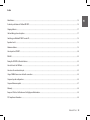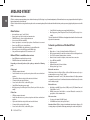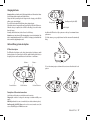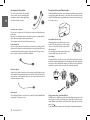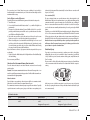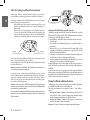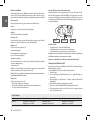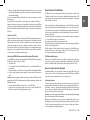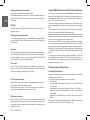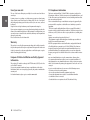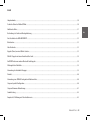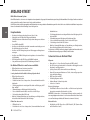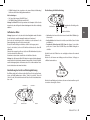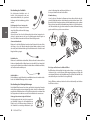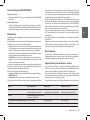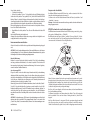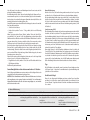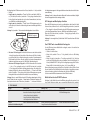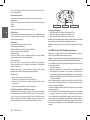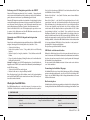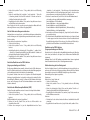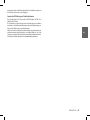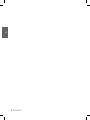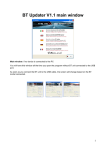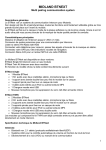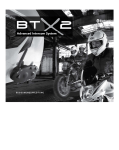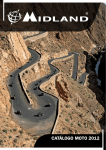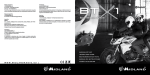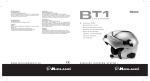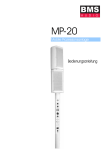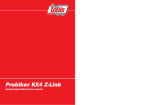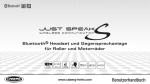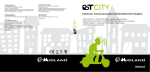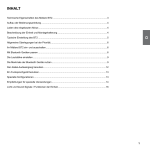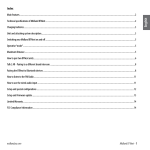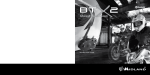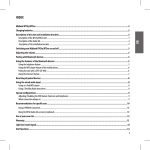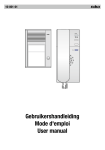Download BT Next Anleitung_UK-GER_Rev2_17042013
Transcript
Main features........................................................................................................................................................................................................16 Technical specifications of Midland BT NEXT.........................................................................................................................................................16 Charging batteries.................................................................................................................................................................................................17 Unit and fixing system description........................................................................................................................................................................17 Switching your Midland BT NEXT on and off..........................................................................................................................................................19 Operative ‘mode’...................................................................................................................................................................................................19 Maximum distance...............................................................................................................................................................................................19 How to pair two BT NEXT.......................................................................................................................................................................................20 Talk2All.................................................................................................................................................................................................................22 Pairing the BT NEXT to Bluetooth devices..............................................................................................................................................................22 How to listen to the FM Radio...............................................................................................................................................................................25 How to use the wired audio input.........................................................................................................................................................................25 Using a PMR446 transceiver with cable connection..............................................................................................................................................26 Setup and special configurations..........................................................................................................................................................................26 Setup and firmware update..................................................................................................................................................................................27 Warranty...............................................................................................................................................................................................................28 European CE Notice Certification and Safety Approval Information.......................................................................................................................28 FCC Compliance information.................................................................................................................................................................................28 Midland BT Next - 15 UK Index MIDLAND BTNEXT UK Multi rider intercom system BTNext is an intercom communication system solution for motor cyclists.The design is very slim and aerodynamic, all the main functions are easy to operate thanks to the big three buttons placed on the front of the unit. BTNext is fixed on the helmet using the adhesive plate or the screw mounting clamp. Thanks to the audio kit with ultra slim speakers you can enjoy high quality stereo music while riding. Main features ›› ›› ›› ›› ›› ›› ›› ›› ›› Intercom distance up to 1 mile (1,6Km). Connect up to six people for intercom communication Talk2All features to connect other brand intercom Listen to stereo FM Radio with RDS Connect your phone to receive and place phone call and listen to stereo music Connect your GPS for voice street indication Connection for PMR466 radio with internal or external Bluetooth AUX wired connection for MP3 player and PMR446 radio Setup and Firmware update via USB connection to a PC Midland BTNext is available in two versions: ›› Single BTNext Intercom kit with one unit only ›› Twin BTNext Intercom kit with with two units Depending on the model purchased, the package contains the following parts: BTNext single ›› 1 BTNext communication unit ›› 1 audio kit with two stereo speakers, microphone with boom and wired microphone ›› 1 plate with bi-adhesive strip to fix the unit onto the helmet ›› 1 clamp to fix the unit onto the helmet ›› 1 stereo audio cable for iPod/ or other MP3 players ›› 1 miniUSB wall-mounting power supply ›› Wind Suppressing Foam Microphone Cover, Allen key and Velcro strip for assembly BTNext Twin ›› 2 BTNext communication units ›› 2 audio kits with two stereo speakers, microphone with boom and wired microphone ›› 2 plates with bi-adhesive strip to fix the unit onto the helmet ›› 2 clamps to fix the unit onto the helmet ›› 2 stereo audio cable for iPod/ or other MP3 players 16 - Midland BT Next ›› 1 miniUSB wall-mounting power supply with double plug ›› Wind Suppressing Foam Microphone Cover, Allen key and Velcro strip for assembly The units included in the TWIN kit are already paired and can therefore be immediately used in Intercom mode. Technical specifications of Midland BTNext General: ›› Bluetooth ver. 3.0 stereo (Headset/Handsfree/A2DP protocol) ›› AGC system automatically controls the volume in relation to background noise ›› Voice (VOX) or manual communications activation ›› Manual controls to enable: telephone, intercom and wire connection ›› Stereo FM Radio with RDS ›› Fully waterproof ›› Lithium battery with 10 hours talk time ›› Recharge time: app. 6 hours Bluetooth connections: With identical device for Rider to Pillion or Bike-to-Bike Intercom mode, up to a maximum distance range of 1 mile (1,6km) Attention: You can reach 1 mile (1,6Km) intercom distance if the flip up antenna is up and if you are in line of site without obstructions and interferences (the riders must be always in sight). Bluetooth devices: ›› Mobile phone with MP3 player Stereo (A2DP protocol), GPS (Garmin Zumo and TomTom Rider 1 and 2) ›› PMR446 transceivers (with built-in or external Bluetooth connection) for group bike-to-bike communications Wire connections: ›› For stereo audio input (iPod/MP3 player) ›› For PMR446 transceivers (with optional cable) Attention: Midland BTNext is designed to withstand rain and water. However, if it is raining, always verify that the rubber caps protecting the sockets are fully fitted. Attention: Make sure that the unit is fully charged before use. Allow at least 8 hours for a full charge before using the unit for the first time. Charge the unit by inserting the wall-charger into the charging socket (lift the rubber cover to insert the plug). The red LED on the unit will start flashing when charging begins. Allow the headset to charge until the unit stops flashing or the blue LED turns on. When the charge is complete (the red LED is not flashing), release the headset from the charger. Normally, after the first time, it takes 6 hours for a full charge. Attention: every time the mini USB recharging plug is inserted (or detached), the device is automatically turned off. To use it while it is in charge, you should turn the device on with the plug already inserted. Charger jack Auxiliary audio jack (AUX) Audio kit jack In addition the BTNext has a flip up antenna on the top for maximum distance performance. To lift the antenna, press gently backward and the antenna will automatically lift up. Unit and fixing system description BT Next description The BTNext has five buttons on the front; the main three big button are multi functions buttons: the Forward (on the left), the middle button and the Rear (on the right), the two small rounded buttons are the Volume + and Volume -. Volume + Volume To close the antenna just press it down and be sure to move it back into the closed position. Forward button Middle button Backward button Description of the wired connections On the bottom of the unit you can find three wired connection: Charger jack: enables to recharge the unit using a standard miniUSB power supply Audio kit jack: enable to connect an audio kit (stereo headset and microphone) Auxiliary audio jack (AUX) 2.5mm: can be used to connect an audio source, like a stereo iPod/MP3 player or PMR446 transceiver Midland BT Next - 17 UK Charging batteries UK Description of the audio kit Description of the installation brackets The audio system includes two ultra-flat stereo speakers and two interchangeable microphones, which are both supplied with a bracket and wired connection. The Midland BTNext can be fixed onto the helmet in two different ways: By either using the plate with bi-adhesive strip, or the clamp. These methods allow you to safely “fix” the BTNext unit onto your helmet and to remove it at any time in order to recharge or store it. Fixing the stereo speakers The two stereo speakers have a Velcro/adhesive strip that aids their fixing into your helmet. Beware not to completely cover your ear with the speakers, you must always be able to listen to the traffic sound and your indicators. The microphone can be fixed onto the helmet in two ways: Boom Microphone Place the section with the Velcro/adhesive strip between the padding and the rigid cover of the helmet, so that the microphone is correctly positioned in front of your mouth and that the white symbol is facing your mouth. This type of microphone is suited for Open Faced and Flip Front helmets. Plate with bi-adhesive strip The fixing plate has a bi-adhesive strip on one of its sides. To fix the plate in place, clean the application area on the helmet surface, remove the biadhesive film and place the fixing plate on the helmet by keeping it contact with the surface for a few seconds. Screw Clamp Using the Allen Key, loosen the two screws on the clamp and place the rear plate between the helmet padding and the external rigid protection. Then, tighten the two screws in order to firmly fix the clamp in place. Inside the clamp is included a small plastic spacer that can be removed to give a tighter fit if required. Wired microphone Using the Velcro/adhesive strip, place the microphone inside the helmet in front of your mouth. This type of microphone is more suited for Full Faced helmets. The mini connector on the microphone allows you choose the microphone that best suits the helmet you are using. Audio kit jack The audio kit must then be connected to the central jack of the Midland BTNext unit using the “L” shaped connector. 18 - Midland BT Next Fitting and removing your Midland BTNext The BTNext can be easily fitted onto the helmet by sliding it downwards so that it fits into the slot of the selected fixing device (plate with bi-adhesive strip or clamp). BTNext is maintained in position thanks to the fixing clip located on the upper section. To detach the BTNext, simply press the fixing clip (A) and push the unit upwards. Switching your Midland BTNext on and off Switching the unit on: Press and hold “Middle” button down for approximately 3 seconds until the BLUE indicator lights. Switching the unit off: Press and hold both “Middle” and “Rear” buttons together for approximately 3 seconds until the RED indicator flashes 3 times, thus lessening the chances that you might turn off the unit accidentally (especially whilst wearing gloves). Operative “mode” The BTNext can operate in three main “mode”: Intercom, Phone and FM Radio. The 3 multi function buttons can have different functionality depending on which mode the unit is at that moment. ›› In “Intercom mode” the buttons lets you manage communications with up to 6 people, talking one by one. Just press one of the three buttons to open the intercom. ›› In “Phone mode” you can manage your Bluetooth cellular phone to place/ answer a phone call or to listen to the music (in stereo mode). Please use your phone responsibly and safely. ›› In “FM Radio mode” you can listen to your favourite radio station in stereo, seek for a specific radio station and save it (6 memory are available). You can switch (toggle) from one mode to the other simply pressing the Middle button for 3 seconds. A voice announcement will tell in which mode you are on. The toggle sequence is the following: ›› Intercom mode (if another unit has been paired) ›› FM Radio mode ›› Phone mode (if a phone has been paired) Every time you turn on the unit, the default mode is Intercom (if it was previously paired to another unit), otherwise it will be Phone (If was paired to a phone).If no pairing was made – the only possible mode is FM. For example if you are in Intercom mode, you can use the three buttons to open and close the intercom connection to up to three other units. When you are in FM Radio mode the same buttons lets you scan the radio station frequency and turn on and off the radio. If you want to change mode, you just press long the middle button and listen to the voice announcement, until you reach the one you are looking for. If you need to know in which mode the unit currently is, just press the “Volume + “ and “Volume –“ button together for 3 second. A voice announcement will tell you the current mode. Maximum Distance You can reach 1 mile (1,6Km) intercom distance if the flip up antenna is up and if you are in line of site without obstructions and interferences (the riders must be always in sight). Here is an example of the buttons main functionality based on the mode you are on. Mode Intercom Phone Phone (while music play) FM Radio Forward (Left button) Middle button Open/close the intercom to the second Open/close the intercom to the first rider rider Redial last number/accept or reject incoming call Forward the song Play/pause Scan up FM Radio On/off Rear (Right button) Open/close the intercom to the Third rider Backward the song Scan down Midland BT Next - 19 UK A UK How to pair two BT Next unit The two units supplied in the same BTNext box, are already paired and ready to use, which mean you don’t need to perform this procedure. The unit are already paired using the Middle button. If the devices are not part of the same kit, or the units has been purchased separately, you need to first pair it in order to use it. To pair the BTNext to another BTNext unit To pair the BTNext to another BTNext unit, you must first enter the setup mode: 1. Turn off the unit 2. Press and hold down the middle button about 7 sec., until the Red light is on permanently. 3. Now press the Middle button for 3 seconds. The Blue and Red light will flash. 4. Do the same procedure on the other unit, When successfully paired, each unit will have the Blue light on for one second and than go back to the setup mode (Red light always on). 5. Now the pairing procedure is complete, you just need to exit the setup mode before you can use the units: 6. Double click on the Middle button, the Red light will turn off and the Blue light will start flashing. You can use now your BTNext. Attention: remember to switch off all the other Bluetooth device, only the two devices involved in the pairing must be turned on. that the VOX is now active. This setting is remembered also in you turn off the unit. Attention: The Voice activation (VOX) can open the intercom communication only to the unit that was paired with the Middle button. If you chose to use a different button (Rear or ), you will be able to active the intercom only manually. Adjusting the volume Your Midland BTNext uses AGC technology, which automatically adjusts the listening volume in relation to background noises. However, it is also possible to manually adjust the volume by means of the “Volume +” and “Volume -“buttons. Attention: volume can be adjust only when an audio connection is active. How to pair the BTNext to more than two units One BTNext unit can be paired to maximum five other BT unit, that mean six in total (3 Midland unit + 2 Talk2All). The BTNext has three main buttons (Forward, Middle and Rear). It is up to you which button use to pair and activate the intercom, you are totally free to choose the button you like more. The same button you will use to pair the unit will be also used to activate the intercom communication. Remember that each device can always be paired with other 3 units at your choice; as shown in the picture here below, also ‘crossed’ pairing can be done. Rider1 How to use the Intercom with two units To use the intercom feature, be sure the both units are turned on and correctly paired together. Attention: For intercom communication between Driver and Passenger, there is no need to keep the flip up antenna in the up position. For Bike-to-Bike intercom the antenna must be in the upper position. Manual activation Press the Middle button on one of the two units. Communication is enabled and remains active until you press again the middle button. The intercom need some second to activate, you will hear a beep tone when the intercom is open. Voice activation (VOX) Simply start talking, after some seconds the communication will be opened and will remain active for the time you are talking. If there is no conversation the intercom will be closed after 40 seconds. If needed you can close the intercom manually without waiting 40 seconds (just press the middle button). If needed, you can disable the VOX feature simply by pressing the Backward button for 7 sec. A voice announcement will advise you when the VOX is disabled. To turn the VOX on again, just press the same button and a voice announcement will advise you 20 - Midland BT Next Passenger1 Rider2 Rider3 For example you can decide to pair one motorbike rider unit to the Forward button, your passenger to the Middle button and another rider to the Rear button. In this way you can have in total 5 units paired together and talk to each person, one by one, simply by pressing the corresponding button (the same used for the pairing). Every time you open the intercom connection to one person, the previous connection will be closed. Pair the BTNext to another BTNext unit To pair the BTNext to another BTNext unit, you must first enter the setup mode: 1. Turn off the unit 2. Press and hold down the middle button about 7 sec., until the Red light is on permanently. 3. Now press one of the three buttons (Forward, Middle or Rear) for 3 seconds depending on which button you would like use to open the intercom to the other unit. The Blue and Red light will flash. 4. Repeat the same procedure on the other unit, you don’t need to use the same button, you can choose one of the three buttons not previously used. 5. When successfully paired, each unit will have the Blue light on for one second and then go back to the setup mode (Red light always on). Now the unit is ready for another pairing procedure, and you can pair another BTNext unit following the same procedure, but using a different button. If you don’t have more devices to pair, you must exit the setup mode before you can use the units: ›› Double click on the Middle button, the Red light will turn off and the Blue light will start flashing. You can use now your BTNext. How to use the Intercom with more than two units To use the intercom feature, be sure that all the units are turned on and correctly paired together Attention: For intercom communication between Driver and Passenger there is no need to keep the flip-up antenna in the up position. For Bike to Bike intercom the antenna must be in the upper position. Manual activation Press the button corresponding to the unit you would like to communicate with. After about 4 seconds the intercom communication will open. The communication remains active until you press again the same button. To quickly open the intercom to another person, just press the button corresponding to the other unit, the intercom will be automatically closed and the new connection will be open (see Table A). Voice activation (VOX) The voice activation feature can open the intercom only to the unit paired to the Middle button. While no other communication is open, simply start talking and the communication will be open and remain active for all the time you are talking. If there is no conversation the intercom will be closed after 40 seconds. If needed you can close the intercom manually without waiting 40 seconds, pressing the Middle button. If needed, you can disable the VOX feature simply by pressing the Backward button for 7 sec. A voice announcement will advise you when the VOX is disabled. To turn the VOX on again, just press the same button and a voice announcement will advise you that the VOX is now active. This setting is remembered also in you turn off the unit. Hint: this feature is very useful when you have a specific person that you like to talk to more often (for example your passenger). In this way you don’t need to press a button to open the communication. Unit already busy If you try to open a intercom connection to another person that is already busy talking with some one else (or is in a middle of a phone conversation), you will hear a “busy” double beep tone. Just wait sometime and try again, maybe this time the “line” is not busy. The person who is called, will be advised that someone is trying to call and will hear a voice announcement with the number of the button from which the request is coming. 1 2 3 In this way as soon as the first conversation is over, the person can easily contact the caller by opening the intercom of the specific button number (indicated by the voice announcement). A- Manual activation Mode Intercom Forward button Short press: Open/Close intercom to paired raider Middle button Short press: Open/Close intercom to paired raider Long press: Change mode Rear button Short press: Open/Close intercom to paired raider Long press: Toggle on/off wired Midland BT Next - 21 UK The connection is not a “chain”, when two person are talking it is not possible to break (interrupt) the communication by one of the other two units riding out of the maximum distance range. Talk 2 All - Pairing to a different brand intercom. UK Thanks to the “Talk2 All - Universal Intercom” feature it is now possible to pair your BTNext to a different brand intercom available on the market. You can pair a maximum of two not Midland Intercom, one on the “Forward” button and one on the “Backward” button. • On the BTNext enter the setup mode: (with the unit OFF press and hold down the Middle button about 7 sec. until the Red light is on permanently). • Keep pressed the “Forward” button or the “Backward” button for 7 seconds: the Red and Blu LED light will start flashing fast, than (while you still keep the button pressed) the Red and Blu LED light will change to slow flashing. Now you can stop pressing the button. Talk2All Universal Intercom 1 Talk2All Universal Intercom 2 On the other intercom (not Midland brand) follow the procedure to pair to a phone, because the BT Next is paired as a Phone. If successfully paired the red/blue light will stop flashing and the blu light will slowly flash instead. Attention: remember to switch off all the other Bluetooth device, only the two devices involved in the pairing must be turned on. To open the intercom communication on the BTNext press long (3 sec) the Forward or Backward button (depending on which button you used for pairing). On the other intercom just press the phone redial button. Maybe it will be necessary to press the redial button two times, depending on the model of the not Midland intercom. Attention: In order to use the the “Talk2All-Universal Intercom” feature the pairing on the other unit must be done as a phone. The other intercom (not Midland brand) will not be able to be paired to a phone. You can pair also a Midland unit as Talk2All, that mean the pairing must be done as a phone (one unit use the Talk2All procedure and the other unit use the pairing to “Phone” procedure). 22 - Midland BT Next Talk2All - Universal Intercom Not Midland Unit Passanger Talk2All - Universal Intercom Midland Unit paired as a phone How to pair the BTNext to previous BT line unit The BTNext is compatible with all the BT line unit from Midland. You can pair the BTNext to a BT2, BT1, BTCity/Eva, BTX1, BTX2 or BTNext unit and the max distance of the intercom is defined from the lower possible. To pair the BTNext to another BT line unit, you must first enter the setup mode: 1. Turn off the unit 2. Press and hold down the Middle button about 7 sec., until the Red light is on permanently. 3. Now press long (3 sec) one of the three buttons (Forward, Middle or Rear) depending on which button you will like to use to open the intercom to that unit. The Blue and Red light will flash. 4. Follow the procedure on the other unit’s instruction manual (normally you can use the “Volume +” button on all the previous BT line units). 5. When successfully paired, each unit will have the Blue light on for one second and than go back to the setup mode (Red light always on). Now the BTNext unit is ready for other pairing procedure, and you can pair another BT line unit following the same procedure, but using a different button on the BTNext. If you don’t have more devices to pair, you must exit the setup mode from both units before you can use them: for BT NEXT double click on the Middle button, the Red light will turn off and the Blue light will start flashing. For the other devices of BT line, please refer to their own user manual. Pairing the BTNext to Bluetooth devices The BTNext unit can be paired to other Bluetooth devices, like Phone, GPS Navigator or PMR446 Radio with built-in or external Bluetooth. The pairing procedure must be done using the “Volume +” or the “Volume -“ buttons. ›› Pairing to the “Volume +” button: for Phone with music (A2DP stereo). All devices paired to “Volume +” button has higher priority and will interrupt all the other communication (like Intercom, FM Radio and Music). ›› Pairing to the “Volume -” button: for GPS navigators and other devices which the audio must be always in background. Attention: The “Volume -” button does not support the pairing with a phone. ›› GPS ›› PMR446 radio must pair the GPS to the “Volume +” button. In this configuration the GPS street voice announcements will interrupt all other communication (Intercom, FM Radio, Music). When the GPS is paired to the “Volume +” button the “Phone” mode is activated. Attention: It is possible to listen A2DP Stereo music from the GPS only in “Phone Mode”. Pairing to a PMR446 radio with integrated or external Bluetooth The cellular phone can be paired only to the “Volume +”, in this way it is possible to manage all the phone functionalities and listen to the stereo music. An incoming call has the higher priority, that means all other communications will be closed (Intercom, FM Radio, Music). The PMR446 Radio must be paired to the “Volume –“ button, so that the PMR446 radio is always in the background even when you talk on the intercom. Attention: in addition to a PMR446 transceiver, if you want to connect also a GPS navigator you must pair the GPS to the “Volume +” button. In this configuration the GPS street voice announcements will interrupt all other communication (Intercom, FM Radio, Music). When the GPS is paired to the “Volume +” button the “Phone” mode is activated. Pairing to a GPS navigator How to pair the BTNext to a Phone The GPS can be paired to the “Volume + “ or ”Volume -” button. If the GPS is paired on “Vloume +”, the street voice announcement will interrupted all the other communications (Intercom, Music, FM Radio...). If the GPS is paired on “Volume -“ all the street announcement will be in background (and will not interrupted the Intercom communications). oIn this case the GPS street voice announcements are always in background (the intercom is not closed). Attention: If you need to connect both Phone and GPS, you must pair the GPS to the “Volume –“ button and the Phone to the GPS it self (not anymore to the “Volume +” button). In this case the GPS street voice announcement and the phone calls are always in background and will not interrupt the Intercom conversation. To pair the BTNext to a Phone, you must first enter the setup mode: 1. Turn off the unit 2. Press and hold down the middle button about 7 sec., until the Red light is on permanently. 3. Now press for 3 seconds the “Volume +” button, the Blue and Red light will flash. 4. Enable the Bluetooth device search feature on your mobile phone 5. After some seconds, “Midland BT NEXT” will be displayed on your mobile phone. Follow the pairing procedure of your Phone. If a pin code is requested you must enter “0000” (four time zero). When successfully paired, the Blue light of the unit will be on for one second and than the unit will exit the setup mode and switch to the working mode (the Blue light will start flashing). You can use now your BTNext together with the Phone. Pairing to a phone Attention: remember to switch off all the other Bluetooth device, only the two devices involved in the pairing must be turned on. GPS Navigator with stereo music player If the GPS is also a stereo MP3 player and you want to listen to stereo music, you B-Phone mode Mode Phone Forward button Middle button Short press: Voice dial /accept or close if it is Long press: Change mode in progress Long press: redial last number/ or reject incoming call Phone (when music play) Short press: Forward the song Short press: Play/pause Long press: Change mode Rear button Very long press: toggle VOX on/off Short press: Backward the song Midland BT Next - 23 UK ›› Phone (GPS) How to use a Phone UK After pairing your phone to the BTNext unit you must switch to the “Phone” mode in order to use it. Press the middle button until you hear “Phone” from the voice announcement. Now all the three main button are dedicated to the phone (see Table B) Answering a call When you hear the phone ring, you can answer in two different ways: Using the MP3 player feature of the mobile phone Many mobile phones are now designed to be used as stereo MP3 players. The BTNext device fully supports the A2DP and AVRCP protocols that enable you to listen to stereo music and remotely control your mobile phone’s MP3 player. You can even use the buttons on the BTNext unit to control the following play options: Play, Pause, Forward and Backward. Vocally: Simply say one word to answer the call and start talking. Manually: Tap the “Forward” button and start talking. Rejecting a call If you don’t wish to answer, you can let the mobile phone ring or press the “Forward” button for 3 seconds (you will hear one audio confirmation tone). Play/Pausa Backward Available controls: ›› To play/pause music: click on the “Middle” button. ›› To skip forward to the next song: press the “Forward” button. ›› To skip backwards to the previous song: press the “Rear” button.. Priority: the music listening mode has the lowest priority. Therefore, it will always be disabled when another type of communication is enabled. Making a call There are several ways to make a call. From the mobile keypad: Dial the number on the mobile keypad: Press “Send” on the mobile phone. To redial the last number: Press “Forward” button for 3 seconds in order to redial the last number (you will hear one audio confirmation tone). To make a voice call: Briefly press “Forward” button. If your mobile phone supports voice calls, you will be asked to speak the name of the contact you wish to call. Priority: Calls have a high priority, which means that all other communications are temporarily disabled when a call arrives. Ending a call There are several ways to end a call: ›› Wait for the called person to end the call. ›› Press the “Forward” button (you will hear an audio confirmation tone). ›› Press “End” button on the mobile phone. Forward Attention: It is possible to listen A2DP Stereo music only in “Phone Mode” How to pair the BTNext to a GPS In general is possible to pair the BTNext to all the GPS for motorbike that support Bluetooth headset connection. To pair the BTNext to a GPS, you must first enter the setup mode: 1. Turn off the unit 2. Press and hold down the “Middle” button about 7 sec., until the Red light is on permanently. 3. Now press firmly (3 sec) the “Volume +” or “Volume -” button, the Blue and Red light will flash. 4. Enable the Bluetooth device search feature on your GPS 5. After some seconds, “Midland BT NEXT” will be displayed on your GPS. 6. Follow the pairing procedure of your GPS. If a pin code is requested you must enter “0000” (four times zero). C-Radio FM mode Mode FM Radio 24 - Midland BT Next Forward button Short press: seek station up Long press: Scan recorded Middle button Short press: On/off Long press: Change mode Rear button Short press: seek station up Long press: Scan recorded How to listen to the FM Radio The FM Radio receiver is integrated inside the unit. You just need to switch to the “FM Radio” mode in order to use it. Long press the middle button until you hear “FM radio” from the voice announcement. Now all the three main button are dedicated to the FM Radio (See Table C). When paired using the “Volume -” button the GPS will be automatically connected and the voice announcement are always in background also if the intercom is active. When the GPS is paired to the “Volume +” button, the street voice announcement will always interrupt the intercom. In addition, remember to switch to “Phone” mode in order to listen and control the music (play/pause - backward and forward). If the phone is connected thru the GPS you must use the control buttons on the GPS screen in order to control the phone functionality. Press short the Forward or the Backward button to seek the FM Radio station. When you press long the Forward or the Backward button, you can scan up or down the 6 recorded stations. A voice announcement will tell you the number of which memory you are entering. A double beep tone will be played when the last or the first recorded station is reached. To save the station you are listening, press the Forward and Rear buttons together for 3 sec. You will hear a beep tone for confirmation. The station is saved over the last recorded station used. Thanks to the RDS system, the FM Radio will choose the strongest signal available for the radio station you like to listen. The RDS system is OFF by default, if needed you can toggle on/off the RDS pressing together the “Volume +” and “Volume –“ buttons for 3 sec when the radio is on. A voice announcement will tell you the RDS status. How to pair PMR446 transceiver with integrated Bluetooth FM Radio with intercom If your PMR446 trasceiver has an integrated Bluetooth (like the G8BT), you must pair the trasceiver using the “Volume –“ button: ›› Turn off the unit ›› Press and hold down the “Middle” button about 7 sec., until the Red light is on permanently. ›› Now press firmly (3 sec) the “Volume -” button, the Blue and Red light will flash. ›› Follow now the pairing procedure explained on the manual of the transceiver itself Attention: If you are pairing to a G8BT transceiver, just when the BTNext finish the pairing (only the Blu LED is flashing) you must follow this procedure to activate the Bluetooth connection: ›› Turn off and on the G8BT and then press for 3 sec. the “BT” button. ›› Follow the same procedure every time you need to reconnect the G8BT to the BTNext (no need to make the pairing procedure again) When you are in “FM Radio” mode is not possible to manually open the intercom, you can only open it using VOX feature (just talk) to the unit paired on the “Middle” button. To manually activate the intercom you must switch to “Intercom” mode. How to use a GPS How to use the wired audio input Your Midland BTNext is also supplied with a wired audio input (AUX), that can be used to connect an audio source, like an iPod (or any other MP3 Player) or a PMR446 transceiver for group communication or for a coverage increase. Listening to music To listen to music from the wired input, connect the audio source using the cable supplied with the BTNext unit. The volume level can be adjusted using the Voume + and Volume – button, or automatically adjusted by the AGC system, which means that you only need to adjust the volume of your iPod/ MP3 player to a level that will allow you to listen to music in normal speed. Attention: never set the volume of the MP3 Player to the maximum possible. Normally the best level is about the 70% of the maximum. Hint: We recommend that you perform a few tests adjusting the volume of your iPod/MP3 player so at the normal speed the Headset volume is suited to your needs. The AGC system will automatically increase the volume on higher speed. Make a note to remember this setting for future trips. Midland BT Next - 25 UK 7. When successfully paired, the Blue light of the unit will be on for one second and then the unit will exit the setup mode and switch to the working mode (the Blue light will start flashing). You can now use your BTNext and the GPS street voice announcement are always in background. If you pair the GPS to the Volume + button (because for example the “Volume –“ button was already used), you loose the possibility to pair the phone to the BTNext unit. You can overcome this limit by pairing the phone directly to the GPS and then the GPS to the BTNext unit. All the phone features are therefore managed by the GPS itself. UK Enabling/disabling the wired input Using a PMR446 transceiver with the cable connection If needed the wired input can be enabled or disabled: Enabling/Disabling: Make a Long press on the “Forward” and “Middle” button (you will hear one audio beep tone for enabling confirmation and two audio beep tone for disabling). In order to connect the transceiver to your Midland BTNext, you need to purchase the specific 2.5mm plug AUX cable, sold separately. Some manufacturers radios use a different pin configuration, so we recommend that you ask your dealer as to which cable is best suited to your needs The cable connected to the transceiver normally has also a PTT button that can be placed on the handlebar of your bike or held in your hand (If you are the pillion rider). To communicate via the attached radio, press the PTT button to speak and release it to listen. It is not possible to talk and listen simultaneously. Adjust the volume of the transceiver to your needs, remembering that the volume adjustment is controlled by the automatic AGC system and that it will therefore be automatically increased in relation to background noise. If you wish to use a PMR446 transceiver for group communications and simultaneously maintain the Intercom feature enabled between two or more BTNext devices, you must remember that every time you talk to communicate with the PMR 446 transceiver (pressing the PTT button), you will also activate the intercom of the BTNext to the unit connected to the “Middle” button (thanks to the VOX feature). To avoid the Intercom activation when you speak on the PMR446, you can decide to pair the BTNext unit on the “Rear” or “Forward” (where the VOX is not active) or if you still want to use the “Middle” button, you must disable the VOX feature, as explained in the previous section. Priority The BTNext manage the different connection/audio sources based on the following priority rules. Changing of the operative mode Every time you change mode (long press of the middle button to toggle between Intercom/ FM Radio / Phone), the previous audio is closed and the control goes to the new mode. Intercom The Intercom has always a higher priority against the music from the FM Radio or Phone (including GPS in music play mode). Every time you open the intercom the music from a Bluetooth source is stopped. Only the audio/Music from the “AUX wired connection” is always in background by default. Phone calls The phone call has always the higher priority and will interrupt every connection, like music, intercom. Only the AUX wired connection can be still on if the setting “Wired connection always in background” was enabled. GPS voice announcement When the GPS is paired to the “Volume +” button,(high priority) the street voice announcement will always interrupt the intercom. When paired using the “Volume -” button, (lower priority) the voice announcement are always in background also if the intercom is active. AUX wired connection Music or audio from the AUX wired connection, by default it is always in the background also when the intercom is open or during a phone call. It is possible to change this beaver following the procedure described in the “Setup and Special configuration” chapter. 26 - Midland BT Next Setup and special configurations Resetting all paired devices Sometimes you may find it necessary to delete all the pairing references stored in the BTNext unit (reset operation). To perform this operation you must first enter the setup mode: ›› Turn off the unit ›› Press and hold down the “Middle” button about 7 sec., until the Red light is on permanently. ›› Than simultaneously press and hold down the “Volume +” and “Volume –“ buttons for 3 seconds. The Blue Light will be lit on for 1 sec and than back to steady RED. ›› Double click on the “Middle” button to exit the “Setup” mode and use the BTNext. This procedure deletes all the paired Bluetooth devices stored in the memory and it is therefore possible to start a new “clean” pairing session. Sometimes you may find it necessary to go back to the factory setting, to reset all the changes/setup already made and have a “clean” unit. To perform this operation you must first enter the setup mode: ›› Turn off the unit ›› Press and hold down the “Middle” button about 7 sec., until the Red light is on permanently. ›› Than simultaneously press and hold down all the three buttons “Forward”“Middle”-“Rear” for 3 seconds. The Blue Light will be lit on for 1 sec and than back to steady RED. ›› Double click on the “Middle” button to exit the “Setup” mode and use the BTNext. Adjusting/ Disabling the VOX feature (Intercom and telephone) The Intercom feature can be enabled both manually and vocally (VOX). The VOX activation is influenced by the helmet type, the background noise and therefore by the speed. For optimum results, it is possible to choose one of the following four microphone sensitivity levels: high, medium, low and very low. The default setting of BTNext is “low”. It is also possible to disable the VOX feature in order to activate the Intercom and phone call answering features in manual mode only. Adjusting the sensitivity of the microphone (VOX) To perform this operation you must first enter the setup mode: 1. Turn off the unit 2. Press and hold down the “Middle” button about 7 sec., until the Red light is on permanently. 3. Your BTNext is now in “Set up mode”. 4. Press the “Rear” button shortly and the red light changes to a steady blue. 5. Now, press “Volume +” or “Volume -“ to increase or reduce sensitivity. Every time you press the Volume buttons the RED light will flash for confirmation. When you reach the end of the upper and lower limit, the RED light will not flash. 6. Press again the “Backward” button shortly; the Blue light will flash several times, in order to let you know the selected sensitivity: One flash = VOX disabled Twice = very low sensitivity 3 times= low sensitivity 4 times= medium sensitivity (default setting) 5 times = high sensitivity The light indicator is now back to steady RED (“Set up mode”) and the changes are confirmed 7. If needed, you can adjust again the sensitivity repeating the steps from point 1, otherwise exit the Setting mode by double clicking the “Middle” button. Once the red light turns off, the blue led starts blinking. Now you can use your BTNext. Disabling the VOX feature (Intercom and telephone) Follow all the procedure described in the previous steps and choose the option of only one flash (VOX disabled). Attention! If you disable the VOX feature, you will be able to answer incoming phone calls only by pressing the “Forward” button. Wired connection always in background This feature let you keep the wired connection always on, even when the phone or the intercom is open. This feature can be useful when you connect a PMR446 transceiver. By default this option is on. Disabling: ›› Enter the “Setup” mode: ›› Turn off the unit ›› Press and hold down the “Middle” button about 7 sec., until the Red light is on permanently. ›› Press the “Forward” and “Middle” button together for 3 seconds. The blue LED will flash three times. twice. ›› Double click on the “Middle” button to exit the “Setup” mode and use the BTNext. Enabling: Follow the same procedure up described; now the blue LED will flash once. To exit the “Setup” mode, double click the “Middle” button. Setup and Firmware update It is possible to configure and update the firmware of your BTNext using the USB connection to your PC. On the Midland web site www.midlandradio.eu in the BTNext page you can find the PC software and the new firmware updates if available. ATTENTION DO NOT CONNNECT THE UNIT TO THE PC BEFORE you DOWNLOAD AND INSTALL THE SOFTWARE Midland BT Next - 27 UK Back to factory setting UK Use at your own risk The use of the device will impair your ability to hear other sounds and others around you. Listening to music or speaking on a telephone may prevent you from hearing others around you and distract you from riding safely. The use of such device while riding may endanger you and others, and its use, in some areas, could not be allowed. Using this device at a high volume may result in permanent hearing loss. If you experience ringing in your ear or any other hearing related pain, reduce the volume or discontinue using this device. With continued use at high volume, your ears may become accustomed to the sound level, which may result in permanent damage to your hearing. Please use this device at a safe volume level. Warranty This product is covered by European warranty rulings and should be returned to the place where purchased for repair or replacement if not repairable. In the event it that it is returned to us by your supplier then we will either repair or replace within 15 working days from receipt. European CE Notice Certification and Safety Approval Information This product is CE marked according to the RTTE Directive (99/5/EC) and is free use in all the EU countries. Users are not permitted to make any changes or modifications to the device. Modifications which are not expressly approved by the producer invalidate the warranty card. For further information, please go to our website: www.cte.it 28 - Midland BT Next FCC Compliance Information This device complies with Part 15 of the FCC Rules. Operation is subject to the following two conditions: (1) this device may not cause harmful interference, and (2) this device must accept any interference received, including interference that may cause undesired operation. You are cautioned that changes or modifications not expressly approved by the part responsible for compliance could void the user’s authority to operate the equipment. “This device complies with Industry Canada licence-exempt RSS standard(s). Operation is subject to the following two conditions: (1) this device may not cause interference, and (2) this device must accept any interference, including interference that may cause undesired operation of the device.” “This equipment complies with Industry Canada radiation exposure limits set forth for an uncontrolled environment. “ NOTE: This equipment has been tested and found to comply with the limits for a Class B digital device, pursuant to part 15 of the FCC Rules. These limits are designed to provide reasonable protection against harmful interference in a residential installation. This equipment generates, uses and can radiate radio frequency energy and, if not installed and used in accordance with the instructions, may cause harmful interference to radio communications. However, there is no guarantee that interference will not occur in a particular installation. If this equipment does cause harmful interference to radio or television reception, which can be determined by turning the equipment off and on, the user is encouraged to try to correct the interference by one or more of the following measures: ›› Reorient or relocate the receiving antenna. ›› Increase the separation between the equipment and receiver. ›› Connect the equipment into an outlet on a circuit different from that ›› to which the receiver is connected. ›› Consult the dealer or an experienced radio/TV technician for help. Inhalt Hauptmerkmale.................................................................................................................................................................................................... 30 Technische Daten des Midland BTNext.................................................................................................................................................................. 30 Beschreibung des Geräts und Montagehalterung................................................................................................................................................. 31 Ein-/Ausschalten des MIDLAND BTNEXT................................................................................................................................................................ 33 Betriebsarten........................................................................................................................................................................................................ 33 Max. Reichweite.................................................................................................................................................................................................... 33 Koppeln (Pairen) von zwei BtNext- Geräten.......................................................................................................................................................... 33 Talk2All - Koppeln mit einem Fremdhersteller-Gerät............................................................................................................................................ 36 Ein BTNEXT mit einem anderen Bluetooth-Gerät koppeln..................................................................................................................................... 36 Wiedergabe Vom Ukw-Radio................................................................................................................................................................................ 39 Verwendung des Audiokabel-Eingangs................................................................................................................................................................ 39 Priorität................................................................................................................................................................................................................. 40 Verwendung eines PMR446-Funkgeräts mit Kabelanschluss................................................................................................................................ 40 Setup und spezielle Konfiguration........................................................................................................................................................................ 40 Setup und Firmware-Aktualisierung..................................................................................................................................................................... 41 Gewährleistung.................................................................................................................................................................................................... 42 Europäische CE Erklärung und Sicherheitshinweise............................................................................................................................................... 43 Midland BT Next - 29 D Aufladen des Akku................................................................................................................................................................................................ 31 MIDLAND BTNEXT Multi-Rider Intercom-System D Beim BTNext handelt es sich um eine sehr kompakte und aerodynamische Gegensprech-Kommunikationssystemlösung für Motorradfahrer. Alle wichtigen Funktionen sind dank der drei großen Tasten auf der Vorderseite des Gerätes einfach zu bedienen. Das BTNext wird mit einer Befestigungsplatte und Klebeband oder einer angeschraubten Klemmhalterung am Helm fixiert. Dank seines Audiokits mit ultraflachen Lautsprechern können Sie während der Fahrt hochwertige Stereo-Musik genießen. Hauptmerkmale ›› Reichweite der Gegensprechanlage (Intercom) bis zu 1,6 km. ›› Verbindet bis zu sechs Biker für die Gegensprechfunktion ›› Talk2All Funktion zum Verbinden mit Freisprecheinrichtungen verschiedener Hersteller ›› Stereo UKW-Radio mit RDS ›› Anschluss eines Mobiltelefons, um Anrufe anzunehmen und zu tätigen, sowie für die Wiedergabe von Stereo-Musik ›› Anschluss eines GPS-Navigationsgeräts zur Übertragung von Navigationsanweisungen ›› Anschluss eines PMR466 Funkgeräts mit eingebauter oder externer Bluetooth-Verbindung ›› AUX-Kabelanschluss für MP3-Player oder PMR446 Funkgeräte ›› Setup und Firmware-Update über USB-Verbindung mit einem PC Das Midland BTNext ist in zwei Versionen erhältlich: ›› BTNext Einzel-Intercom Set mit nur einem Gerät ›› BTNext Twin-Intercom Set mit zwei Geräten Je nach gekauftem Modell enthält die Packung folgenden Inhalt: ›› BTNext Einzel-Intercom Set ›› 1 BTNext Bluetooth Headset ›› 1 Audiokit mit zwei Stereo-Lautsprechern, Schwanenhalsmikrofon und Kabelmikrofon ›› 1 Befestigungsplatte mit zweiseitigem Klebeband zur Befestigung des BT Next am Helm ›› 1 Klemmhalterung zur Befestigung der Einheit am Helm ›› 1 Stereo-Audiokabel zum Anschluss eines iPods oder MP3-Players ›› 1 Steckerladegerät mit Mini USB-Stecker ›› Mikrofon-Schaumstoffabdeckung zur Unterdrückung von Windgeräuschen, Inbusschlüssel und Klettverschluss für die Montage BTNext Twin- Intercom Set ›› 2 BTNext Geräte Sets ›› 2 Audiokits mit zwei Stereo-Lautsprechern, Schwanenhalsmikrofonen und 30 - Midland BT Next Kabelmikrofonen ›› 2 Befestigungsplatten mit zweiseitigem Klebeband zur Befestigung der Einheiten am Helm ›› 2 Klemmhalterungen zur Befestigung der Einheiten am Helm ›› 2 Stereo-Audiokabel zum Anschluss eines iPods oder MP3-Players ›› 1 Steckerladegerät mit 2 Mini-USB Steckern ›› Mikrofon-Schaumstoffabdeckung zur Unterdrückung von Windgeräuschen, Inbusschlüssel und Klettverschluss für die Montage Die Gerätesets im TWIN-Kit sind bereits gekoppelt (gepairt) und können daher sofort als Motorrad-Intercom (Gegensprech- Modus) benutzt werden. Technische Daten des Midland BTNext Allgemein: ›› Bluetooth Vers. 3.0 Stereo (Headset/Freisprechen/A2DP-Protokoll) ›› Das AGC System regelt automatisch die Lautstärke in Abhängigkeit von den Umgebungs- und Fahrgeräuschen ›› Sprachgesteuerte (VOX) oder manuelle Intercom-Aktivierung ›› Manuelle Steuerung zum Aktivieren von: Telefon, Intercom (Gegensprechanlage) und Kabelverbindung ›› UKW-Stereo-Radio mit RDS ›› Vollständig Regenwasserdicht ›› Lithium-Akku mit 10 Stunden Sprechzeit ›› Ladezeit: ca. 6 Stunden Bluetooth-Verbindungen: ›› Zwei BTNext für Fahrer zu Sozius oder Bike - zu - Bike Intercom Sprechverbindung mit einer maximalen Reichweite bis zu 1,6 km. ACHTUNG: Sie können bis zu 1,6 km Intercom-Reichweite erreichen, wenn die Antenne ausgeklappt wurde und wenn Sie sich in einem offenen Bereich ohne Hindernisse und Funkstörungen befinden (die Fahrer müssen immer in Sicht sein). Bluetooth-Geräte: ›› Mobiltelefon mit MP3-Player-Stereo (A2DP-Protokoll), GPS (Garmin Zumo und TomTom Rider 1 und 2) Kabelverbindungen: ›› Für Stereo-Audioeingang (iPod/MP3-Player) ›› Für PMR446-Funkgerät (mit optionalem Kabel) Achtung: Das Midland BTNext ist regen- und wasserfest konzipiert. Stellen Sie aber dennoch sicher, dass bei Regen die Gummischutzkappen die Anschlüsse vollständig abdecken. Beschreibung der Kabelverbindung Ladebuchse Zusatzbuchse für Audiogeräte (AUX) Audioset Buchse Aufladen des Akkus Achtung: Vergewissern Sie sich, dass das Gerät voll aufgeladen wurde. Bitte laden Sie das Gerät vor der ersten Benutzung für mindestens 8 Stunden auf. Zum Laden das Steckerladegerät in die Ladebuchse stecken (nehmen Sie die Gummischutzkappe ab, um der Stecker einzustecken). Die rote LED am Gerät fängt an zu blinken, sobald der Ladevorgang startet. Laden Sie das Headset, bis die rote LED aufhört zu blinken oder die blaue LED aufleuchtet. Wenn der Ladevorgang abgeschlossen ist (die rote LED blinkt nicht mehr), ziehen Sie den Ladestecker vom Headset ab. Normalerweise dauert beim ersten Mal das volle Aufladen 6 Stunden. Achtung: Jedes Mal, wenn der Mini-USB-Ladestecker eingesteckt (oder abgezogen) wurde, wird das Gerät gleichzeitig automatisch ausgeschaltet. Um das Gerät während des Ladevorgangs weiter zu benutzen, müssen Sie es daher nach dem Einstecken des Ladesteckers noch einmal einschalten. ›› Ladebuchse: hier kann das Gerät mit einem Standard Mini-USBNetzteil geladen werden ›› Audioset Buchse: hier können Sie ein Audioset anschließen (Stereo-Headset und Mikrofon) ›› Zusatzbuchse für Audiogeräte (AUX) 2,5mm: hier können Sie eine Audioquelle, wie z. B. einen Stereo iPod/MP3-Player oder PMR446 Funkgerät anschließen Zusätzlich besitzt das BTNext oben eine ausklappbare Antenne für maximale Reichweite. Drücken Sie die Antenne zum Ausklappen sanft nach hinten. Sie klappt anschließend automatisch aus. Beschreibung des Geräts und Montagehalterung Das BTNext verfügt auf der Vorderseite über fünf Tasten. Die drei großen Haupttasten sind Multi-Funktionstasten: „Weiter“ (links), die „mittlere“ Taste und „Zurück“ (rechts). Die beiden kleinen runden Tasten sind die Lautstärkestärketasten + und -. Lautstärke + Weiter Mittlere Taste Drücken Sie zum Einklappen der Antenne diese nur nach unten und bewegen Sie sie wieder in die verriegelte Position. Lautstärke - Zurück Midland BT Next - 31 D ›› PMR446-Funkgerät (mit eingebauter oder externer Bluetooth-Verbindung) für Motorrad zu Motorrad-Gruppenkommunikation Beschreibung des Audiokits D Das Audiosystem beinhaltet zwei ultrafache Stereo-Lautsprecher und zwei austauschbare Mikrofone, die jeweils mit Halterung und Kabelverbindung geliefert werden. Befestigung der Stereo-Lautsprecher Die beiden Stereo Lautsprecher besitzen einen Klett-/Klebestreifen zur Befestigung an Ihrem Helm. Achten Sie darauf, dass Sie nicht Ihr komplettes Ohr mit dem Lautsprecher abdecken; Sie müssen immer in der Lage sein, Verkehrsgeräusche und Signale zu hören. Das Mikrofon kann auf zwei Arten am Helm befestigt werden: zieren die Montageplatte am Helm und drücken sie für ein paar Sekunden fest auf die Oberfläche. Klemmhalterung Lösen Sie die zwei Schrauben der Klammer mit einem Inbusschlüssel und platzieren die Rückplatte zwischen dem Helmpolster und der äußeren harten Schale. Danach die beiden Schrauben anziehen, um die Klemmhalterung sicher an ihrem Platz zu fixieren. Innerhalb der Klemmhalterung befindet sich ein kleiner Kunststoff- Abstandshalter, der ggf. entfernt werden kann, damit die Klemmhalterung gegebenenfalls fester geschlossen werden kann. Schwanenhalsmikrofon Platzieren Sie das Klett-/Klebeband zwischen dem Polster und der harten Schale des Helmes, so dass das Mikrofon korrekt vor Ihrem Mund positioniert ist und das weiße Symbol zu Ihrem Mund zeigt. Diese Mikrofonversion ist für offene und klappbare Helme geeignet. Kabelmikrofon Platzieren Sie das Mikrofon mit dem Klett-/Klebestreifen auf der Innenseite Ihres Helmes vor Ihrem Mund. Diese Mikrofonversion ist eher für Voll- bzw. Integralhelme geeignet. Der Ministecker am Mikrofon erlaubt Ihnen ein Mikrofon zu wählen, das am besten zu Ihrem Helm passt. Audiokit-Buchse Der Audiokit muss anschließend mit einem Winkelstecker an die mittlere Audiobuchse des Midland BTNext angeschlossen werden. Beschreibung der Montagehalterungen Das Midland BTNext kann auf zwei Arten am Helm befestigt werden: Entweder mit der Montageplatte mit zweiseitigem Klebeband oder mit der Klemmhalterung. Mit diesen Methoden können Sie das BTNext jederzeit sicher an Ihrem Helm befestigen und wieder entfernen, um das Gerät aufzuladen oder zu verstauen. Montageplatte mit zweiseitigem Klebeband Die Montageplatte hat auf einer Seite ein zweiseitiges Klebeband. Reinigen Sie die Kontaktfläche am Helm, bevor Sie die Platte montieren. Entfernen Sie die Schutzfolie des zweiseitigen Klebebandes, plat- 32 - Midland BT Next Befestigen und Entfernen des Midland BTNext Der BTNext kann leicht am Helm befestigt werden, indem es so nach unten geschoben wird, dass es in die Führung der Montagevorrichtung passt (Platte mit zweiseitigem Klebeband oder Klemmhalterung). Das BTNext wird mit Hilfe der einrastbaren Clips im oberen Teil in Position gehalten (A). Um das BTNext zu entfernen, drücken Sie auf den sichtbaren Clip und schieben das BT Next nach oben. A Einschalten des Geräts: ›› Halten Sie die „mittlere“ Taste für ca. 3 Sekunden gedrückt, bis die BLAUE LED aufleuchtet. Ausschalten des Geräts: ›› Halten Sie die „mittlere“ und die „Zurück“-Taste gleichzeitig für ca. 3 Sekunden gedrückt, bis die ROTE LED 3-mal aufblinkt. Dadurch wird die Gefahr des versehentlichen Ausschaltens des Geräts minimiert (vor allem mit Handschuhen). Betriebsarten Das BTNext besitzt drei Hauptbetriebsarten: Gegensprechen (Intercom), Telefon und UKW- Radio. Die 3 Multifunktions-Tasten haben unterschiedliche Funktionen und hängen von der Betriebsart ab, in der sich das Gerät aktuell befindet. ›› Im Intercom - Mode können Sie mit den Tasten die Sprechverbindung mit bis zu 6 Teilnehmern steuern, indem jeweils einer mit einem der anderen spricht. Drücken Sie einfach auf eine der drei Tasten, um das Intercom zu aktivieren. ›› Im Telefon – Mode können Sie mit Ihrem Bluetooth-Mobiltelefon einen Anruf tätigen/annehmen oder Musik wiedergeben (in Stereo). ›› Im UKW-Radio - Mode können Sie Ihren Lieblings-Stereo-Radiosender wiedergeben. Suchen Sie einen bestimmten Radiosender und speichern Sie ihn (Es sind 6 Speicherplätze vorhanden). Sie können von einem Modus in einen anderen umschalten (hin- und herschalten), indem Sie einfach die „mittlere“ Taste gedrückt halten (3 Sekunden). Eine Sprachansage teilt Ihnen den aktuellen Modus mit. Die Modes schalten in folgender Reihenfolge um: ›› Gegensprech- Modus (wenn ein anderes BTNext früher schon gekoppelt wurde) ›› UKW-Radio-Modus ›› Telefon-Modus (wenn vorher schon ein Mobiltelefon gekoppelt wurde) Jedes Mal, wenn Sie das BTNext einschalten, wird der Standardmodus Intercom eingeschaltet (wenn es zuvor mit einem anderen Gerät gekoppelt war), andernfalls befindet es sich im Telefon-Modus (wenn es mit einem Telefon gekoppelt war). Wenn vorher noch gar keine Kopplung mit einem anderen Bluetooth-Gerät durchgeführt wurde, ist nur der UKW-Radio-Modus möglich. Wenn Sie sich beispielsweise im Intercom - Mode befinden, können Sie die drei Haupttasten zum Aktivieren und Deaktivieren der Intercom Sprechverbindung mit einem der drei anderen Geräte verwenden. Wenn Sie sich im UKW-RadioModus befinden, können Sie mit den gleichen Tasten die Frequenz eines Radiosenders suchen und das Radio ein- oder ausschalten. Wenn Sie den Modus ändern möchten, drücken Sie einfach länger auf die „mittlere“ Taste und folgen Sie der Sprachansage, bis der von Ihnen gesuchte Modus erreicht wurde. Hier folgt ein Beispiel der Tasten-Hauptfunktionen, die auf dem jeweils aktuellen Modus basiert. Wenn Sie wissen möchten, in welchem Modus sich das Gerät gerade befindet, drücken Sie einfach gleichzeitig die Tasten „Lautstärke +“ und „Lautstärke –“ für 3 Sekunden. Eine Sprachansage teilt Ihnen den aktuellen Modus mit. Max. Reichweite Sie können bis zu 1,6 km Intercom-Reichweite erreichen, wenn die Antenne ausgeklappt wurde und wenn Sie sich in einem offenen Bereich ohne Hindernisse und Funkstörungen befinden (die Fahrer müssen immer in Sicht sein). Koppeln (Pairen) von Zwei Btnext- Geräten Die beiden Geräte im BTNext- Set sind bereits miteinander gekoppelt und betriebsbereit. In diesem Fall muss das Verfahren nicht durchführt werden. Das jeweils andere Gerät wurde bereits mit der „mittleren“ Taste gekoppelt. Wenn die Geräte nicht aus demselben Kit stammen oder eine der Geräte später zugekauft wurde, müssen Sie die Geräte zuerst koppeln (das benutzen wir im Folgenden anstelle des engl. Begriffs „ pairen“). Um ein BTNext mit einem anderen BTNext zu koppeln, müssen Sie zunächst den Modus Weiter (linke Taste) Intercom Aktivieren/Deaktivieren der Intercom- Aktivieren/Deaktivieren der Intercom- Aktivieren/Deaktivieren der Intercomverbindung mit dem ersten Fahrer verbindung mit dem zweiten Fahrer verbindung mit dem dritten Fahrer Telefon Wahlwiederholung/eingehenden Anruf annehmen oder ablehnen Telefon (während der Musikwiedergabe) Einen Titel weiter UKW-Radio Sendersuche aufwärts Mittlere Taste Zurück (rechte Taste) Wiedergabe/Pause Einen Titel zurück UKW-Radio ein/aus Sendersuchlauf abwärts Midland BT Next - 33 D Ein-/Ausschalten des MIDLAND BTNEXT D Setup-Modus aufrufen: ›› Schalten Sie das Gerät aus. ›› Halten Sie die„mittlere“ Taste ca. 7 Sek. gedrückt, bis die rote LED ständig leuchtet. Jetzt halten Sie die „mittlere“ Taste gedrückt (3 Sek.), bis die BLAUE und die ROTE LED blinken. Führen Sie dasselbe Verfahren auf dem anderen Gerät durch. Nach erfolgreichem Koppeln leuchtet die blaue LED für eine Sekunde an beiden Geräten auf und sie gehen anschließend in den Setup-Modus zurück (die rote LED leuchtet ständig). Nun ist die Kopplung abgeschlossen und Sie müssen nur den Setup-Modus verlassen, bevor Sie die Geräte benutzen können: ›› Doppelklicken Sie auf die „mittlere“ Taste. Die rote LED erlischt und die blaue LED blinkt. Ihre beiden BTNext sind jetzt betriebsbereit. Achtung: Alle anderen Bluetooth Geräte müssen ausgeschaltet sein. Lediglich die zwei zu koppelnden Geräte sind angeschaltet. Intercom zwischen zwei Geräten Anpassen der Lautstärke Ihr Midland BTNext benutzt AGC-Technologie, welche automatisch die Hörerlautstärke den Hintergrundgeräuschen anpasst. Sie können aber auch die Lautstärke manuell mit den Tasten „Lautstärke+“ und „Lautstärke-“ anpassen. Achtung: Die Lautstärke kann nur während einer gerade bestehenden Audioverbindung angepasst werden. BTNEXT mit mehr als zwei Geräten koppeln Ein BTNext kann mit maximal fünf anderen BT-Geräten (insgesamt sechs) gekoppelt werden. (3 Midland Geräte + 2 Talk2All). Das BTNext besitzt drei Tasten („Weiter“, „mittlere“ Taste und „Zurück“). Sie können entscheiden, welche Taste Sie zum Koppeln und zum Einschalten des Intercom verwenden. Sie können die Taste völlig frei wählen. Fahrer1 Achten Sie darauf, dass beide Geräte eingeschaltet und richtig miteinander gekoppelt sind. ACHTUNG: Für die Sprechverbindung zwischen Fahrer und Beifahrer muss die Antenne nicht ausgeklappt sein. Für eine Motorrad zu Motorrad-Kommunikation über größere Entfernung muss die Antenne allerdings ausgeklappt werden. Manuelle Aktivierung Drücken Sie an einem der beiden Geräte die „mittlere“ Taste. Die Sprechverbindung wird eingeschaltet und bleibt aktiv, bis Sie erneut die „mittlere“ Taste drücken. Die Intercomanlage benötigt einige Sekunden zur Aktivierung. Sie hören einen Signalton, wenn die Intercom-Funktion aktiviert ist. Sprachsteuerung (VOX) Fangen Sie einfach an zu reden. Nach einigen Sekunden wird die Sprechverbindung aktiviert und bleibt eingeschaltet, solange Sie reden. Wenn nicht mehr geredet wird, wird die Sprechverbindung nach 40 Sekunden wieder abgeschaltet. Bei Bedarf können Sie die Intercom- Funktion ohne eine Wartezeit von 40 Sekunden jederzeit manuell abschalten (drücken Sie einfach die„mittlere“ Taste). Wenn nötig, können Sie die VOX-Funktion deaktivieren, indem Sie einfach die„Zurück“Taste für 7 Sek. gedrückt halten. Eine Sprachansage weist darauf hin, dass die VOXFunktion deaktiviert wurde. Um die VOX-Funktion erneut zu aktivieren, drücken Sie einfach die gleiche Taste. Die Sprachansage weist darauf hin, dass die VOX-Funktion nun aktiviert wurde. Diese Einstellung bleibt auch nach dem Ausschalten des Gerätes erhalten. ACHTUNG: Die Sprachsteuerung (VOX) kann die Sprechverbindung nur auf dem Gerät aktivieren, das mit der „mittleren“ Taste gekoppelt wurde. Wenn Sie eine andere Taste („Zurück“ oder „Weiter“) verwenden möchten, können Sie die Intercomanlage nur manuell aktivieren. 34 - Midland BT Next Beifahrer1 Fahrer2 Fahrer3 Wenn Sie keine weiteren Geräte mehr pairen möchten, dann müssen Sie unbedingt den Setup Mode wieder verlassen, bevor Sie Ihre Geräte benutzen können: Doppelklicken auf die mittlere Taste beendet den Setup-Mode, die rote LED erlischt und blau beginnt zu blinken. Bei anderen Geräten aus unserer BT Serie lesen Sie bitte die Angaben in der jeweiligen Anleitung! Die Taste, die Sie zum Koppeln des Geräts verwenden, wird auch zum Aktivieren der Sprechverbindung benutzt. Sie können beispielsweise ein Fahrergerät mit der „Weiter“-Taste, Ihr Soziusgerät mit der „mittleren“ Taste und ein weiteres Fahrergerät mit der „Zurück“-Taste koppeln. Auf diese Weise können Sie insgesamt 5 Geräte gemeinsam koppeln und mit jeder Person sprechen, einer nach der anderen, indem Sie einfach die entsprechende Taste drücken (die gleiche Taste, die für die Kopplung verwendet wurde). Auswahlmöglichkeiten beim Intercom mit mehr als 2 Geräten Um alle Gegensprechfunktionen zu nutzen, müssen alle beteiligten Geräte auch eingeschaltet und richtig miteinander gekoppelt sein. ACHTUNG: Für die Kommunikation zwischen Fahrer und Beifahrer muss die Antenne nicht ausgeklappt sein (nur geringe Reichweite erforderlich). Für eine Motorrad zu Motorrad-Kommunikation sollte aber die Antenne ausgeklappt sein, sonst wird die volle Reichweite nicht erreicht. Manuelle Aktivierung Drücken Sie die Taste, die dem Gerät zugeordnet wurde, mit dem Sie sprechen möchten. Nach ca. 4 Sekunden wird die Intercom-Sprechverbindung aktiviert. Die Sprechverbindung bleibt solange eingeschaltet, bis Sie noch einmal die Taste drücken. Um schnell zu einer anderen Person umzuschalten, drücken Sie einfach die Taste, die für die andere Person zugeordnet wurde. Die aktuelle Verbindung wird dann automatisch beendet und die neue Verbindung wird gestartet (Siehe die Tabelle A) Sprachsteuerung (VOX) Eine Verbindung über automatische Sprachsteuerung kann man nur zu dem Gerät herstellen, das mit der „mittleren“ Taste gekoppelt wurde. Wenn keine andere Sprechverbindung aktiv ist, fangen Sie einfach an zu reden. Die Sprechverbindung wird automatisch durch das Sprechen eingeschaltet und bleibt bestehen, solange Sie reden. Wenn Sie aufhören zu sprechen, wird die Gegensprechfunktion nach 40 Sekunden wieder abgeschaltet. Bei Bedarf können Sie die automatische Sprachsteuerung auch ohne die Wartezeit von 40 Sekunden manuell deaktivieren, indem Sie die „mittlere“ Taste drücken. Wenn nötig, können Sie die VOX-Funktion deaktivieren, indem Sie einfach die „Zurück“-Taste für 7 Sek. gedrückt halten. Eine Sprachansage weist Sie darauf hin, dass die VOX-Funktion deaktiviert wurde. Um die VOX-Funktion erneut zu aktivieren, drücken Sie einfach die gleiche Taste wieder für 7 Sekunden. Die Sprachansage macht Sie darauf aufmerksam, dass die VOX-Funktion nun aktiviert wurde (Diese Einstellung bleibt auch nach dem Ausschalten des Gerätes erhalten). Tipp Die VOX Funktion ist sehr nützlich, wenn Sie mit einer Person häufiger sprechen (z. B. Ihrem Sozius). So brauchen Sie zum Aktivieren der Sprechverbindung nicht jedes Mal eine Taste zu drücken. Gerät bereits belegt Wenn Sie eine Gegensprech-Verbindung mit einer anderen Person herstellen möchten, die sich bereits in einem Gespräch befindet (oder telefoniert), hören Sie zwei „Besetzt“- Signaltöne. Warten Sie einfach einen Moment und versuchen Sie es erneut. A - Manuelle Aktivierung Modus Weiter-Taste Intercom (Gegensprechen) Kurzer Tastendruck: Sprechverbindung mit dem gekoppelten Fahrer einschalten / ausschalten Mittlere Taste Kurzer Tastendruck: Sprechverbindung mit dem gekoppelten Fahrer einschalten oder ausschalten Langer Tastendruck: Modus wechseln Zurück-Taste Kurzer Tastendruck: Sprechverbindung mit dem gekoppelten Fahrer ein- oder ausschalten Langer Tastendruck: Kabelverbindung einoder ausschalten Midland BT Next - 35 D Jedes Mal, wenn Sie eine Intercom-Verbindung mit einer Person starten, wird die vorherige Verbindung deaktiviert. Die Verbindung ist keine „Kette“ über evtl. unbeteiligte Geräte. Wenn zwei Personen miteinander sprechen, ist es daher auch nicht möglich, dass die Kommunikation durch eines der anderen Geräte ungewollt unterbrochen wird, falls dieses die maximale Reichweite überschritten haben sollte. Um ein BTNext mit einem anderen BTNext-Gerät zu koppeln, müssen Sie zunächst den Setup-Modus aufrufen: ›› Schalten Sie das Gerät aus. ›› Halten Sie die „mittlere“ Taste ca. 7 Sek. gedrückt, bis die rote LED ständig leuchtet. Halten Sie jetzt eine der drei Tasten („Weiter“, „mittlere“ Taste oder „Zurück“) länger gedrückt (3 Sek.), mit der Sie die Sprechverbindung zu dem anderen Gerät aktivieren möchten. Die blaue und die rote LED blinken. Wiederholen Sie den Vorgang am anderen Gerät. Sie müssen nicht die gleiche Taste verwenden, sondern Sie können eine der drei Tasten wählen, die zuvor nicht verwendet wurde. Nach erfolgreichem Koppeln leuchtet die blaue LED für eine Sekunde an jedem Gerät auf und es geht anschließend in den Setup- Modus zurück (die rote LED leuchtet ständig). Jetzt ist das Gerät für eine weitere Kopplung bereit und Sie können ein anderes BTNext- Gerät mit dem gleichen Verfahren koppeln, aber unter Verwendung einer anderen Taste. Wenn Sie keine weiteren Geräte koppeln möchten, müssen Sie den Setup-Modus verlassen, bevor Sie die Geräte verwenden können: ›› Doppelklicken Sie auf die „mittlere“ Taste. Die rote LED erlischt und die blaue LED fängt an zu blinken. Ihr BTNext ist jetzt betriebsbereit. Die angerufene Person wird über den versuchten Anruf informiert und hört eine Ansage mit der Nummer der Taste, von der die Anfrage kommt. Sobald das erste Gespräch beendet ist, kann die Person auf diese Weise einfach den Anrufer kontaktieren, indem Sie das Intercom mit der entsprechenden Nummer (per Sprachansage mitgeteilt) aktiviert. 2 Sie können auch ein Midland Gerät per „Talk2 All“ Funktion verbinden. Hierfür verwenden Sie auf der einen Gegensprechanlage die „Talk2 All“ Funktion und koppeln das andere Midland-Gerät als Telefon. 3 D 1 nicht auf dem Fremdgerät gekoppelt werden. Talk2 All – Koppeln mit einem Fremdhersteller-Gerät Dank der „Talk2 All“ Funktion ist es jetzt auch möglich, das BT Next mit Gegensprechanlagen von Fremdherstellern zu koppeln. Sie können bis zu 2 nicht-Midland Geräte verbinden: eines auf der „Weiter“- und eines auf der „Zurück“-Taste. ›› Rufen Sie den Setup-Modus auf. Im ausgeschalteten Zustand halten Sie die mittlere Taste ca. 7 Sekunden gedrückt, bis die rote LED ständig leuchtet ›› Halten Sie jetzt die „Weiter“ oder „Zurück“ für ca. 7 Sekunden gedrückt. Die rot-blaue LED blinkt zuerst schnell und danach (während Sie weiter die Taste gedrückt halten) langsam. Sie können die Taste nun loslassen. Talk2All Universal Intercom 1 Talk2All Universal Intercom 2 Bei der nicht-Midland Gegensprechanlage befolgen Sie bitte die Angaben des Herstellers um ein Telefon zu verbinden, da das BT Next sich nun wie ein Telefon verhält. Wenn der Verbindungsvorgang erfolgreich war, wird die LED nur noch langsam in blau blinken. Achtung: Bitte denken Sie daran, alle anderen Bluetooth Geräte (außer den Beiden zu koppelnden) auszuschalten. Um die Kommunikation zu starten, drücken Sie beim BT Next 3Sek. die „Weiter“oder „Zurück“-Taste (je nachdem, auf welcher Sie das Gerät verbunden haben). Möchten Sie die Verbindung vom Gerät des Fremdherstellers starten, drücken Sie bitte die Telefon Wahlwiederholungstaste. Möglicherweise kann es nötig sein, die Wahlwiederholungstaste 2x zu drücken. Achtung: Um die „Talk2 All“ Funktion zu nutzen, muss die Verbindung auf dem Gerät des Fremdherstellers als Telefon erfolgen. Ein weiteres Telefon kann danach 36 - Midland BT Next Talk2All - Universal Intercom Fremdhersteller-Gerät Gerät der BT Serie Talk2All - Universal Intercom Gerät der BT Serie über Talk2All Koppeln des btnext mit einem älteren bt line Gerät Das BTNext ist mit allen BT Line-Modellen von Midland kompatibel. Sie können das BTNext mit einem BT2, BT1 oder BT City/Eva, BTX1, BTX2 oder BTNext Gerät koppeln. Allerdings ist die maximale Reichweite der Gegensprechanlage durch das Gerät mit der geringsten möglichen Reichweite vorgegeben. Um ein BTNext mit einem anderen BT Line-Gerät zu koppeln, müssen Sie zunächst den Setup-Modus aufrufen: ›› Schalten Sie das Gerät aus. ›› Halten Sie die „mittlere“ Taste ca. 7 Sek. gedrückt, bis die rote LED ständig leuchtet. Halten Sie jetzt eine der drei Tasten („Weiter“, „mittlere“ Taste oder „Zurück“) länger gedrückt (3 Sek.), mit der Sie die Sprechverbindung mit dem anderen Gerät aktivieren möchten. Die blaue und die rote LED blinken. Folgen Sie den Anweisungen im Handbuch des anderen Geräts (in der Regel können Sie bei allen älteren BT Line-Geräten die „Lautstärke +“ Taste verwenden). Nach erfolgreichem Koppeln leuchtet die blaue LED für eine Sekunde an jedem Gerät auf und es geht anschließend in den Setup-Modus zurück (die rote LED leuchtet ständig). Jetzt ist das Gerät für eine weitere Kopplung bereit und Sie können ein weiteres BT Line-Gerät mit dem gleichen Verfahren koppeln, aber bei Verwendung einer anderen Taste auf dem BTNext. Nun ist die Kopplung abgeschlossen und Sie müssen nur den Setup-Modus verlassen, bevor Sie die Geräte benutzen können: ›› Doppelklicken Sie auf die „mittlere“ Taste. Die rote LED erlischt und die blaue LED blinkt. Ihre beiden BTNext sind jetzt betriebsbereit. Ein BTNEXT mit einem anderen Bluetooth-Gerät koppeln Das BTNext-Gerät kann mit anderen Bluetooth-Geräten gekoppelt werden, wie einem Mobiltelefon, GPS-Navigator oder PMR446-Funkgerät mit eingebauter oder externer Bluetooth-Verbindung. ›› Telefon (GPS) ›› GPS ›› PMR 446 Funkgerät die Navigationsansagen im Hintergrund hörbar und unterbrechen nicht die Intercomverbindung. Achtung: Denken Sie daran alle anderen Bluetooth Geräte auszuschalten, lediglich die zwei zu koppelnden Geräte sind angeschaltet. GPS Navigator mit Musikplayer-Funktion Wenn Ihr GPS-Navigationsgerät auch einen Musikplayer enthält und Sie Musik hören möchten, dann müssen Sie das GPS-Navigationsgerät mit der „Lautstärke +“ Taste koppeln. In diesem Fall unterbrechen die GPS-Navigationsanweisungen jede andere Kommunikation (Intercom, UKW-Radio und Musikwiedergabe). Wenn das GPS-Gerät mit dem „Lautstärke + “ Knopf gekoppelt wurde, ist der Telefon-Mode aktiviert. Achtung: Es ist nur möglich im „Telefon Modus“ A2DP Stereo Musik vom GPS Gerät zu hören. Das Btnext mit einem Mobiltelefon koppeln ›› Mit einem Telefon koppeln: Ein Mobiltelefon kann nur mit dem Lautstärke + Knopf gekoppelt werden. Nur auf diese Weise können alle Telefon-Funktionen gesteuert und Stereo-Musik wiedergegeben werden. Ein ankommender Telefonanruf hat die höhere Priorität, wodurch jede weitere Kommunikation deaktiviert wird (Intercomgespräche, UKW-Radio, Musikwiedergabe). ›› Mit einem GPS Navigator koppeln: das GPS Gerät kann über die Lautstärke „-“ oder „+“ Taste gekoppelt werden. Ist das GPS Gerät mit der „Lautstärke +“ Taste gekoppelt, unterbricht die Navigationsdurchsage alle anderen Verbindungen (Gespräche, Intercom, Musik, FM Radio,…). Wenn das GPS Gerät mit der „Lautstärke -“ Taste gekoppelt ist, bleiben die Navigationsansagen im Hintergrund hörbar und unterbrechen nicht die Intercomverbindung. Achtung: Wenn sie sowohl Telefon als auch GPS benötigen, dann koppeln Sie bitte das GPS Gerät über den „Lautstärke - “ Knopf und das Telefon direkt mit dem GPS Gerät (und nicht mehr am BT Next über „Lautstärke + “). In diesem Fall bleiben Um das BTNext mit einem Mobiltelefon zu koppeln, müssen Sie zunächst den Setup-Modus aufrufen: ›› Schalten Sie das Gerät aus. ›› Halten Sie die „mittlere“ Taste ca. 7 Sek. gedrückt, bis die rote LED ständig leuchtet. ›› Halten Sie jetzt die „Lautstärke +“ Taste länger gedrückt (3 Sek.), die blaue und die rote LED blinken. Nach einigen Sekunden sehen Sie im Display des Telefons „Midland BT NEXT“ . Befolgen Sie den Kopplungsvorgang Ihres Telefons. Wenn ein PIN-Code erforderlich ist, geben „0000“ (vier mal Null) ein. Wenn der Kopplungsvorgang erfolgreich war, leuchtet die blaue LED des Geräts für eine Sekunde auf. Anschließend verlässt das Gerät den Setup-Modus automatisch wieder und wechselt in den Betriebsmodus (die blaue LED blinkt). Sie können nun Ihr BTNext zusammen mit dem Telefon benutzen. Mobiltelefon über das BT NEXT bedienen Nachdem Sie Ihr Mobiltelefon mit dem BTNext gekoppelt haben, müssen Sie in den „Telefon“-Modus wechseln, um es zu verwenden. Drücken Sie die „mittlere“ B – TELEFON MODE Modus Telefon Weiter-Taste Mittlere Taste Kurzer Tastendruck: Sprachanwahl/Akzep- Langer Tastendruck: Modus wechseln tieren oder beenden, solange die Anwahl oder das Gespräch noch stattfindet Langer Tastendruck: Wahlwiederholung/ oder eingehenden Anruf ablehnen Telefon Kurzer Tastendruck: Einen Titel weiter Kurzer Tastendruck: Wiedergabe/Pause (während der Musikwiedergabe) Langer Tastendruck: Modus wechseln Zurück-Taste Sehr langer Tastendruck: VOX-Umschaltung an/aus Kurzer Tastendruck: Einen Titel zurück Midland BT Next - 37 D Die Kopplung beim BT Next muss mit den Tasten „Lautstärke +“ oder „Lautstärke –“ erfolgen. ›› Koppeln mit der „Lautstärke + “Taste: Für Telefone mit Musik (A2DP Stereo). Alle Geräte, die mit der „Lautstärke +“-Taste gekoppelt wurden, haben höhere Priorität und unterbrechen jede andere Kommunikation (wie Intercom, UKW-Radio und Musikwiedergabe). ›› Koppeln mit der „Lautstärke - “ Taste: Für ein GPS-Navigationsgerät oder andere Geräte, bei denen die Audiowiedergabe immer im Hintergrund hörbar sein soll. Achtung: Die „Lautstärke -“ Taste unterstützt kein Koppeln mit einem Telefon. Taste, bis Sie die Ansage „Telefon“ hören. Nun bedienen alle drei Tasten das Telefon (siehe die Tabelle B). D Einen Anruf beantworten Wenn Sie das Telefon klingeln hören, können Sie auf zwei Arten antworten: Sprachgesteuert: Einfach ein Wort sagen, um den Anruf anzunehmen und Sie können das Gespräch starten. Manuell: Tippen Sie auf die „Weiter“-Taste und fangen Sie zu reden. Anruf ablehnen Falls Sie den Anruf nicht annehmen wollen, können Sie das Mobiltelefon klingeln lassen oder halten Sie die „Weiter“-Taste für 3 Sekunden gedrückt (Sie werden einen Bestätigungston hören). Anruf tätigen Es gibt verschiedene Wege einen Anruf zu tätigen. Mit der Tastatur des Mobiltelefons: Wählen Sie die Nummer auf der Tastatur des Mobiltelefons: Drücken Sie „Senden“ auf dem Mobiltelefon. Wahlwiederholung: Halten Sie die „Weiter“-Taste für 3 Sekunden gedrückt, um die letzte Nummer erneut zu wählen (Sie hören einen Bestätigungston). Mit Sprachsteuerung: Kurz auf die „Weiter“-Taste drücken. Falls Ihr Mobiltelefon sprachgesteuerte Anrufe unterstützt, werden Sie aufgefordert, den Namen der Kontaktperson deutlich auszusprechen. Priorität: Anrufe haben eine hohe Priorität, was bedeutet: Wenn ein Anruf ankommt, wird jede andere Verbindung vorübergehend deaktiviert. Anruf beenden Es gibt verschiedene Wege, einen Anruf zu beenden: ›› Warten Sie, bis die angerufene Person den Anruf beendet. ›› Halten Sie die „Weiter“-Taste für 3 Sekunden gedrückt (Sie hören einen Bestätigungston). ›› Drücken Sie auf dem Mobiltelefon auf die Taste „Beenden“. Die MP3-Player-Funktion des Mobiltelefons benutzen Viele Mobiltelefone können heute auch als Stereo MP3-Player genutzt werden. Das BTNext unterstützt die A2DP- und AVRCP-Protokolle, die es Ihnen ermöglichen, Stereo-Musik zu hören und Ihren MP3 Player im Mobiltelefon fernzusteuern. Sie können auch die Tasten am BTNext- Gerät nutzen, um die Abspielfunktionen (Wiedergabe, Pause, Vorspulen und Zurückspulen) zu steuern: 38 - Midland BT Next Vorspulen Play / Pause Zurückspulen Verfügbare Bedienelemente: ›› Musik-Wiedergabe/Pause: Klicken Sie auf die „mittlere“ Taste. ›› Zum nächsten Titel springen: Drücken Sie die „Weiter“-Taste. ›› Zum vorherigen Titel gehen: Drücken Sie die „Zurück“-Taste. Priorität: Die Musikwiedergabe hat die niedrigste Priorität. Deshalb wird die Musik immer deaktiviert, wenn ein anderer Kommunikationstyp aktiviert ist. Achtung: Es ist nur möglich im „Telefon Modus“ A2DP Stereo Musik vom GPS Gerät zu hören. Das BTNEXT mit einem GPS-Navigationsgerät koppeln Allgemein ist es möglich, das BTNext mit jedem GPS-Navigationsgerät für Motorräder zu koppeln, das Bluetooth Headsets unterstützt. Hinweis: Die meisten für PKW angebotenen Bluetooth-Navigationsgeräte sind auf dem Motorrad nicht brauchbar, da deren Bluetoothmodul nicht headsetfähig ist! Um das BTNext mit einem GPS-Navigationsgerät zu koppeln, müssen Sie zunächst den Setup-Modus aufrufen: ›› Schalten Sie das Gerät aus. ›› Halten Sie die mittlere Taste ca. 7 Sek. gedrückt, bis die rote LED ständig leuchtet. ›› Halten Sie jetzt die Taste „Lautstärke +“ oder „Lautstärke -“ gedrückt (3 Sek.), bis die blaue und die rote LED anfangen zu blinken. Befolgen Sie den Kopplungsvorgang für Ihr GPS-Navigationsgerät. Wenn ein PIN-Code erforderlich ist, geben Sie „0000“ (vier mal Null) ein. Wenn der Kopplungsvorgang erfolgreich war, leuchtet die blaue LED des BTNext für eine Sekunde auf. Anschließend verlässt das Gerät den Setup-Modus und ist betriebsbereit (die blaue LED blinkt). Sie können nun Ihr BTNext benutzen und die GPS Navigationsansagen sind immer im Hintergrund zu hören. Wenn Sie das BTNext mit einem GPS-Navigationsgerät über die Taste „Lautstärke +“ koppeln (z.B. dann, wenn der „Lautstärke – “ Knopf bereits belegt ist), können Sie das BTNext nicht mit einem Mobiltelefon koppeln. Das Problem können Sie umgehen, indem Sie Ihr Mobiltelefon direkt mit dem GPS-Navigationsgerät koppeln und anschließend das GPS-Gerät mit dem BTNext koppeln. In diesem Fall wird die Bedienung des Mobiltelefons vom GPS-Navibildschirm (Touch Screen) übernommen. Wenn das GPS-Navigationsgerät mit der Taste „ Lautstärke –“ gekoppelt wurde, wird es automatisch verbunden und die Sprachansagen erfolgen stets im Hintergrund, auch wenn eine Intercom- Sprechverbindung gerade besteht. Wenn das GPS-Navigationsgerät über den Lautstärke + Knopf gekoppelt ist, dann werden die Navigationsansagen immer das Intercom unterbrechen. (Darüber hinaus sollte man aber nicht vergessen, in den Telefonmode umzuschalten, wenn man die Musiksteuerung (Play/Pause, Vorwärts, Zurück) benutzen möchte. Wenn das Mobiltelefon über das GPS-Navigationsgerät angeschlossen wurde, müssen Sie die Bedientasten auf dem GPS-Bildschirm verwenden, um die Funktionen des Mobiltelefons zu verwalten. Verwenden eines PMR 446 Funkgeräts mit integriertem Bluetooth Wenn Sie über ein Funkgerät mit integriertem Bluetooth (wie z.B. Midland G8BT) verfügen. Dann koppeln Sie das Funkgerät über die „Lautstärke –“ Taste ›› Schalten Sie das Gerät aus. ›› Halten Sie die „mittlere“ Taste ca. 7 Sek. gedrückt, bis die rote LED ständig leuchtet. ›› Drücken Sie jetzt (3 sec lang) die „Lautstärke – “ Taste. Die blaue und rote LED blinken. ›› Folgen Sie jetzt der Kopplungs- (Pairing) Prozedur, wie Sie im Handbuch des Funkgeräts beschrieben ist. Achtung: Beim Koppeln eines G8E-BT Funkgeräts müssen Sie nach Abschluss des Koppelns von der BT NEXT Seite her auch noch die Bluetooth Sprechverbindung auf der G8E-BT Seite starten. ›› Schalten Sie das G8E-BT aus und wieder ein ›› Drücken Sie für etwa 3 sec lang den BT Knopf am G8BT Diese Prozedur müssen Sie jedes Mal ausführen, wenn Sie die Sprechverbindung zwischen G8BT und BT NEXT wieder einmal starten möchten. (Die Pairing Prozedur selbst ist nicht erforderlich) Taste, bis Sie die Sprachansage „UKW-Radio“ hören. Nun bedienen alle drei Tasten das UKW-Radio (siehe die Tabelle C): Drücken Sie die „Weiter“ – oder „Zurück“-Taste kurz, um nach neuen Radiostationen zu suchen. Wenn Sie die „Weiter“ – oder „Zurück“-Taste lange drücken, können Sie die 6 gespeicherten Sender auf- oder abwärts durchschalten. Eine Sprachansage teilt lhnen die Nummer des Speicherplatzes mit, den Sie gerade aufgerufen haben. Sie hören zwei Signaltöne, wenn der letzte oder der erste vorbelegte Sender erreicht wurde. Um den aktuellen Sender zu speichern,halten Sie für 3 Sekunden gleichzeitig die „Weiter” - und „Zurück” - Taste gedrückt. Sie hören einen Bestätigungs-Signalton. Der Sender überschreibt den vorbelegten Sender, der zuletzt verwendet wurde. Dank des RDS-System wählt das UKW-Radio für das aktuelle radioprogramm das jeweils stärkste Signal. Das RDS-System ist standardmäßig deaktiviert. Sie können die RDS-Funktion ein-bzw. Auszuschalten, indem Sie bei eingeschaltetem UKW Radio die Tasten „Lautstärke +” und „Lautstärke -” gleichzeitig für 3 Sekunden gedrückt halten. Eine Sprachansage teilt Ihnen den RDS-Status mit. UKW-Radio und Intercom betreiben Während des Radiohörens können Sie das Intercom nicht manuell starten, sondern Sie können nur die VOX Funktion benutzen. Das funktioniert durch einfaches Sprechen, aber nur dann, wenn Sie vorher das jeweils gewünschte Partnergerät auf die mittlere Taste gekoppelt hatten. Für eine manuelle Intercomfunktion müssten Sie dann vorher erst in den Intercom - Mode umschalten. Verwendung des Audiokabel-Eingangs Ihr Midland BTNext hat auch einen Kabel-Audioeingang (AUX) zur Verbindung mit einer verdrahteten Audioquelle, wie z.B. ein iPod (oder ein beliebiger MP3Player) oder ein PMR446-Funkgerät für die Gruppenkommunikation oder zum Erhöhen der Reichweite. Musik wiedergeben Wiedergabe Vom Ukw-Radio Der UKW-Radioempfänger ist in das Gerät integriert. Sie müssen nur in den „UKW-Radio“-Modus wechseln, um ihn zu benutzen. Drücken Sie die „mittlere“ Um Musik über den Kabeleingang anzuhören, verbinden Sie die Audioquelle über das mitgelieferte Kabel mit dem BTNext. Der Lautstärkepegel wird mit den Tasten C – UKW RADIO MODE Modus UKW-Radio Weiter-Taste Kurzer Tastendruck: Gespeicherte Sender aufwärts Langer Tastendruck: Gefundene Sender speichern Mittlere Taste Kurzer Tastendruck: Ein- und Ausschalten Langer Tastendruck: Modus wechseln Zurück-Taste Kurzer Tastendruck: Gespeicherte Sender abwärts Langer Tastendruck: Gefundene Sender speichern Midland BT Next - 39 D Bedienung eines GPS-Navigationsgeräts über das BTNEXT D „Lautstärke +“ und „Lautstärke –“ oder automatisch über das AGC-System eingestellt, was bedeutet, dass Sie die Lautstärke am iPod/MP3-Player nur so laut einstellen müssen, wie Sie bei normaler Geschwindigkeit Musik hören können. Achtung: Stellen Sie niemals die Lautstärke von Ihrem MP3-Player auf Maximum. Normalerweise liegt der beste Lautstärkepegel bei ca. 70% des Maximums. Tipp: Wir empfehlen Ihnen, ein paar Tests durchzuführen, um die Lautstärke Ihres iPod/MP3-Players so einzustellen, dass sie Ihren Wünschen entspricht. Das AGCSystem regelt bei höheren Geschwindigkeiten automatisch die Lautstärke nach. Merken Sie sich diese Einstellung für künftige Fahrten. Aktivieren/Deaktivieren des Kabeleingangs Der Kabeleingang kann bei Bedarf aktiviert oder deaktiviert werden: Aktivieren/Deaktivieren: Halten Sie etwas länger die „Weiter” - oder „Mittlere” Taste gedrückt (Sie hören bei Aktivierung einen Signalton und bei Deaktivierung zwei Signaltöne zur Bestätigung). Priorität Das BTNext kann unterschiedliche Verbindungen/Audioquellen verwalten, die auf folgenden Prioritätsregeln basieren. Ändern der Betriebsart Jedes Mal, wenn Sie die Betriebsart ändern (die „mittlere“ Taste länger drücken, um zwischen Intercom/UKW-Radio/Telefon umzuschalten), wird die vorherige Audioquelle deaktiviert und die Steuerung geht an die neue Betriebsart. Intercom Das Intercom hat immer eine höhere Priorität im Vergleich zur Musikwiedergabe vom UKW-Radio oder Telefon (einschließlich des GPS-Navigationsgeräts im Musikwiedergabe-Modus). Jedes Mal, wenn Sie das Intercom aktivieren, wird die Musikwiedergabe von einer Bluetooth-Quelle beendet. Standardmäßig läuft nur die Audio-/Musikwiedergabe über die „AUX-Kabelverbindung“ stets im Hintergrund hörbar. Telefonieren Anrufe haben immer eine höhere Priorität und unterbrechen jede Verbindung, wie Musikwiedergabe oder Gegensprechanlage. Nur die AUX-Kabelverbindung bleibt aktiv, wenn die Einstellung „Kabelverbindung stets im Hintergrund“ aktiviert ist. GPS Sprachansage Ist das GPS Gerät mit der „Lautstärke +“ Taste gekoppelt (hohe Priorität), unterbricht die Navigationsdurchsage das Intercom. Wenn das GPS mit der„Lautstärke -“ Taste (geringere Priorität) gekoppelt ist, bleiben die Navigationsansagen im 40 - Midland BT Next Hintergrund hörbar und unterbrechen nicht die Intercomverbindung. AUX-Kabelverbindung Wiedergabe von Musik oder Audiodateien über die AUX-Kabelverbindung. Standardmäßig erfolgt die Wiedergabe stets im Hintergrund, auch wenn die Intercomverbindung aktiviert ist oder während eines Telefonats. Dieses Verhalten kann auf Wunsch geändert werden, Lesen Sie dazu im Kapitel „Setup und spezielle Konfiguration“ nach. Verwendung eines PMR446-Funkgeräts mit Kabelanschluss Um das Funkgerät nutzen zu können, benötigen Sie ein spezielles Kabel (wird separat verkauft), um das Gerät an Ihr Midland BTNext anzuschließen (Funkgeräte anderer Hersteller verwenden u.U. eine andere Pin-Belegung). Fragen Sie Ihren Lieferanten, welches Kabel am besten für Ihr Gerät geeignet ist. Das Kabel zum Funkgerät hat normalerweise eine PTT Taste, die am Lenker befestigt werden kann. Es ist aber auch möglich, die PTT Taste z.B. als Beifahrer in der Hand zu halten. Drücken Sie die Sprechtaste (PTT), um über das Funkgerät zu reden und lassen Sie die Taste los, um zu hören. Stellen Sie die Lautstärke des Funkgerätes nach Ihren Bedürfnissen ein und denken Sie daran, dass die Lautstärkeeinstellung automatisch über das AGC-System angepasst wird und automatisch entsprechend der Hintergrund- und Fahrtgeräusche erhöht wird. Falls Sie ein PMR446-Funkgerät für den Funk zu andere Motorradfahrern benutzen und gleichzeitig die Gegensprechfunktion zwischen zwei oder mehr BTNext-Geräten benutzen möchten, müssen Sie daran denken, dass jedes Mal die Gegensprechfunktion des BTNext aktiviert wird, wenn Sie mit dem PMR 446-Funkgerät (Drücken der PTT-Taste) sprechen, das über die „mittlere“ Taste mit dem Gerät gekoppelt ist (dank der VOX-Funktion). Um eine Aktivierung der Gegensprechanlage zu verhindern, wenn Sie über das PMR446 sprechen, können Sie das BTNext-Gerät mit der „Zurück“- oder „Weiter“Taste koppeln (wobei VOX nicht aktiv ist). Wenn Sie immer noch die „mittlere“ Taste verwenden möchten, müssen Sie die VOX-Funktion deaktivieren, wie im vorherigen Abschnitt beschrieben. Setup und spezielle Konfiguration Alle Pairing- (Kopplungs-) Informationen zurücksetzen Wurde Ihr BT Next bereits öfter mit anderen Geräten gekoppelt, dann kann die Zahl der gekoppelten Verbindungen irgendwann unübersichtlich werden und es kann angebracht sein, alle im BTNext gespeicherten Kopplungsdaten zu löschen (Reset). Für diese Prozedur rufen Sie zunächst den Setup-Modus auf: ›› Schalten Sie das Gerät aus. Auf die Werkseinstellungen zurücksetzen Manchmal kann es notwendig sein, zu den Werkseinstellungen zurückzukehren, um alle Änderungen oder Setupeinstellungen zurückzusetzen und ein „sauberes“ Gerät zu erhalten. Zuerst schalten Sie wieder in den Setup-Modus: ›› Schalten Sie das Gerät aus. ›› Halten Sie die „mittlere“ Taste ca. 7 Sek. gedrückt, bis die rote LED ständig leuchtet. ›› Anschließend halten Sie gleichzeitig alle 3 Tasten „Weiter“ – „mittlere Taste“ – „Zurück“ für 3 Sekunden gedrückt. Die blaue LED leuchtet für 1 Sekunde auf und anschließend leuchtet ständig die ROTE LED. ›› Doppelklicken Sie auf die „mittlere“ Taste, um den Setup-Modus zu verlassen und das BTNext zu verwenden. Einstellen/Deaktivieren der VOX-Funktion (Gegensprechanlage und Telefon) Die Gegensprechfunktion kann manuell oder durch Sprache (VOX) aktiviert werden. Diese Funktion wird durch je nach Hemart verursachten Hintergrundgeräusche beeinflusst und deshalb auch durch die Geschwindigkeit. Für optimale Resultate kann einer der folgenden vier Mikrofon-Empfindlichkeitspegel gewählt werden: hoch, mittel, niedrig und sehr niedrig. Die Werkseinstellung des BTNext ist „niedrig“. Sie können die VOX Funktion auch deaktivieren, um die Gegensprech- und Telefon-Antwortfunktion nur im manuellen Modus zu aktivieren. Einstellen der Mikrofonempfindlichkeit (VOX) Um diese Prozedur auszuführen, müssen Sie zuerst den Setup-Modus aufrufen: ›› Schalten Sie das Gerät aus. ›› Halten Sie die „mittlere“ Taste ca. 7 Sek. gedrückt, bis die rote LED ständig leuchtet. Ihr BTNext befindet sich jetzt im „Setup-Modus“. 1. Drücken Sie kurz die „Zurück“-Taste, und die rote LED wechselt in ein dauerhaftes blaues Licht. 2. Erhöhen oder verringern Sie jetzt die Empfindlichkeit mit den Tasten „Lautstärke +“ oder „Lautstärke –“. Jedes Mal, wenn Sie die Lautstärketasten drücken, blinkt die rote LED zur Bestätigung auf. Wenn Sie den oberen oder unteren Grenzwert erreicht haben, blinkt die rote LED nicht mehr. 3. Drücken Sie erneut kurz die „Zurück“-Taste. Die blaue LED blinkt mehrmals auf, um Ihnen die ausgewählte Empfindlichkeit anzuzeigen: Einmal Aufblinken = VOX deaktiviert Zweimal Aufblinken = sehr geringe Empfindlichkeit Dreimal Aufblinken= geringe Empfindlichkeit Viermal Aufblinken= mittlere Empfindlichkeit , (Werkseinstellung) Fünfmal Aufblinken = hohe Empfindlichkeit 4. Nun leuchtet rote LED erneut ständig auf („Setup-Modus“) und die Änderungen werden bestätigt. 5. Bei Bedarf kann die Empfindlichkeit durch Wiederholen der Schritte ab Punkt 1 erneut angepasst werden. Ansonsten können Sie den Einstellmodus durch Doppelklicken der „mittleren“ Taste verlassen. Sobald die rote LED erlischt, beginnt die blaue LED zu blinken. Jetzt ist Ihr BTNext betriebsbereit. Deaktivieren der VOX-Funktion (Gegensprechanlage und Telefon) Wiederholen Sie die Prozedur für die Empfindlichkeitseinstellung des Mikrofons (siehe oben) und wählen Sie die Option, bei der LED nur einmal aufblinkt (VOX deaktiviert). Achtung: Wenn Sie die VOX-Funktion ausgeschaltet haben, können eingehende Anrufe nur durch drücken der „Weiter“-Taste angenommen werden. Kabelverbindung stets im Hintergrund Mit dieser Funktion können Sie die Kabelverbindung stets eingeschaltet lassen, auch wenn das Telefon oder die Gegensprechanlage aktiviert sind. Diese Funktion kann nützlich sein, wenn Sie ein PMR446-Funkgerät angeschlossen haben. Werksmäßig ist diese Option eingeschaltet. Deaktivieren: Rufen Sie den „Setup“-Modus auf: ›› Schalten Sie das Gerät aus. ›› Halten Sie die „mittlere“ Taste ca. 7 Sek. gedrückt, bis die rote LED ständig leuchtet. ›› Halten Sie gleichzeitig die „Weiter“-Taste und die „mittlere“ Taste für ca. 3 Sekunden gedrückt. Die blaue LED blinkt dreimal auf. ›› Doppelklicken Sie auf die „mittlere“ Taste, um den „Setup“-Modus zu verlassen und das BTNext zu verwenden. Aktivieren: ›› Wiederholen Sie das oben beschriebene Verfahren. Jetzt blinkt die blaue LED einmal auf. ›› Doppelklicken Sie zum Verlassen des „Setup“-Modus auf die „mittlere“-Taste. Midland BT Next - 41 D ›› Halten Sie die „mittlere“ Taste ca. 7 Sek. gedrückt, bis die rote LED ständig leuchtet. ›› Halten Sie anschließend die „Lautstärke +“ und „Lautstärke –“ Tasten für 3 Sekunden gedrückt. Die blaue LED leuchtet für 1 Sekunde auf und anschließend leuchtet ständig die rote LED. ›› Doppelklicken Sie auf die „mittlere“ Taste, um den Setup-Modus zu verlassen und das BTNext wieder zu verwenden. Dieses Vorgehen löscht alle gespeicherten und gekoppelten Bluetooth-Geräte und ermöglicht einen neuen „sauberen“ Kopplungsablauf. Setup und Firmware-Aktualisierung Die Firmware Ihres BTNext kann mittels einer USB-Verbindung mit Ihrem PC konfiguriert und aktualisiert werden. Auf der Website von Midland www.midlandradio.eu finden Sie auf der BTNext-Seite die PC-Software und die neuen FirmwareAktualisierungen, falls verfügbar. ACHTUNG DAS GERÄT NUR AN DEN PC ANSCHLIESSEN, WENN DIE SOFTWARE HERUNTERGELADEN UND INSTALLIERT WURDE D Benutzung auf eigene Gefahr Das Benutzen von beidseitigen Audiosets in Helmen kann kann Ihre Fähigkeit, Geräusche und das Verkehrsgeschehen in Ihrer Umgebung wahrzunehmen, beeinträchtigen. Benutzen Sie daher das Bluetooth Set nur, wenn die Verkehrssituation es erlaubt. Beim Motorradfahren kann das Hören von Musik oder das Führen von Telefonaten oder das Benutzen des Intercoms Sie von anderen Ereignissen und vom sicheren Fahren ablenken. Das Benutzen des Bluetooth Sets beim Führen eines Fahrzeugs oder beim Fahrradfahren kann ein ernsthaftes Risiko für Sie oder Ihre Mitmenschen bedeuten und kann, von Land zu Land unterschiedlich, verboten sein. Das Benutzen eines Headsets mit extremer Lautstärkeeinstellung kann bleibende Gehörschäden hervorrufen. Sollten Sie Klingeln in Ihren Ohren oder andere Hörprobleme feststellen, so verringern Sie sofort die Lautstärke oder schalten Sie das Gerät aus. Bei ständigem Gebrauch mit hohen Lautstärken kann sich Ihr Gehör and den erhöhten Lautstärkepegel so gewöhnen, dass die Folge eine permanente Hörschädigung sein kann. Bitte benutzen Sie dieses Gerät nur mit einer sicheren Lautstärke. Gewährleistung Durch die Gewährleistung (von 2 Jahren nach EU Gewährleistungsrecht) werden andere Verbraucherrechte unter der nationalen Gesetzgebung nicht berührt. Innerhalb der Gewährleistungsfrist ist ausschließlich Ihr Fachhändler, bei dem Sie das Produkt erworben haben, dafür verantwortlich, dass ein defektes Produkt entweder instandgesetzt oder ausgetauscht wird. Der Fachhändler kann dazu ggf. den Hersteller bzw. einen autorisierten Servicepartner einbeziehen. In Fällen, wo ausdrücklich eine zusätzliche Herstellergarantie gewährt wird, kann der Kunde sich auch direkt an den Hersteller oder seinem autorisierten Servicepartner wenden. Zusätzliche Garantieleistungen sind freiwillige zeitlich beschränkte Zusatzleistungen von Alan Electronics GmbH für in Deutschland verkaufte Geräte und gelten nur, wenn die zusätzliche Herstellergarantie in der Bedienungsanleitung, zusätzlichen Gerätepapieren oder im Kaufbeleg ausdrücklich erwähnt ist. 42 - Midland BT Next Gewährleistungsfristen Die Gewährleistungsfrist beginnt mit dem Zeitpunkt des Verkaufs an den ersten Endverbraucher. Unsere Produkte können aus verschiedenen Teilen bestehen, für die unterschiedliche Fristen gelten können: ›› 24 Monate für das elektronische Gerät mit Ausnahme der im folgenden genannten Teile ›› 6 Monate für Teile mit beschränkter Lebensdauer wie: aufladbare Batterien (Akkus), Ladegeräte, Headsets, Antennen. Wie mache ich Gewährleistungsansprüche geltend ? Im Falle eines Defekts wenden Sie sich an Ihren Fachhändler, bei dem Sie das Gerät erworben haben, bzw. an die mit dem Händler vereinbarte Serviceanschrift. Im Falle einer zusätzlichen Herstellergarantie können Sie Ihr Gerät auch direkt an den autorisierten Servicepartner senden. Senden Sie bitte folgendes ein:: ›› das beanstandete Gerät (möglichst mit Zubehör) und Fehlerangaben ›› einen gültigen Kaufbeleg (z.B. der Kassenzettel, aus dem das Kauf-datum, sowie Name + Anschrift der Verkaufsstelle hervorgehen muss). Was deckt die Gewährleistung nicht ab ? Die Gewährleistung gilt nicht für: ›› Normale Abnutzungserscheinungen durch den Gebrauch des Geräts ›› Defekte oder Beschädigungen, die durch grobe Behandlung entstanden sind (z.B. durch scharfe Gegenstände, durch Fallenlassen oder übermäßige Krafteinwirkung) ›› Defekte oder Beschädigungen durch nicht bestimmungsgemäße Verwendung des Geräts, einschließlich Schäden oder bei Haftungsfällen, die durch Benutzung entgegen den Angaben in der Bedienungsanleitung entstanden sind. ›› Defekte, die durch andere Faktoren oder Tätigkeiten außerhalb des Einflussbereichs des Herstellers hervorgerufen wurden. Die Gewährleistung deckt auch keine Defekte oder Folgeschäden ab, die durch missbräuchliche Nutzung des Produktes, zusätzliche Software oder Zubehörteile von Fremdherstellern, die nicht vom Hersteller geliefert oder als geeignet deklariert wurden, oder durch die Benutzung des Gerätes für andere als den vorbestimmten Verwendungszwecke hervorgerufen wurden. Die Gewährleistung kann abgelehnt werden, wenn das Produkt geöffnet, modifiziert oder durch andere als vom Hersteller autorisierte Personen repariert wurde, nach einem Reparaturversuch unter Verwendung von ungeeigneten Ersatzteilen. Keine Gewährleistung erfolgt grundsätzlich, wenn Seriennummer und/oder Typenschild geändert oder entfernt wurden und die Herkunft des Gerätes dadurch nicht zu klären ist., oder wenn das Gerät extremen thermischen oder Umweltbedingungen ausgesetzt wurde , wie Korrosion, Oxidation, Verschmutzung mit Speiseresten, Einsatz von Flüssigkeiten oder chemischen Stoffen. Dieses Produkt unterliegt den europäischen Garantiebestimmungen und muss zwecks Reparatur oder Austausch, wenn nicht reparaturfähig, an den Verkäufer zurückgegeben werden. Bei Rücksendung durch Ihren Fachhändler reparieren wir das Gerät oder wir tauschen es nach Eingang aus. Europäische CE Erklärung und Sicherheitshinweise D Dieses Produkt trägt das CE Zeichen nach der R&TTE Direktive (99/5/EC). Es ist gültig für alle EU Staaten. Es ist nicht zulässig, nicht mit uns abgesprochene Veränderungen an den Geräten vorzunehmen. Sie gefährden mit Änderungen nicht nur die Gewährleistung, sondern auch das Einhalten der gesetzlichen Grenzwerte. Näheres an technischen Informationen finden Kunden aus dem deutschsprachigen Raum auch unter http://hobbyradio.de, in der Rubrik “Biker Sets”, wo Sie die jeweils neueste Ausgabe der Geräteunterlagen zum Download finden Informationen für Kunden in Deutschland gibt es unter www.alan-electronics.de Midland BT Next - 43 D 44 - Midland BT Next